Asus WL-600G: WL-600g
WL-600g: Asus WL-600G
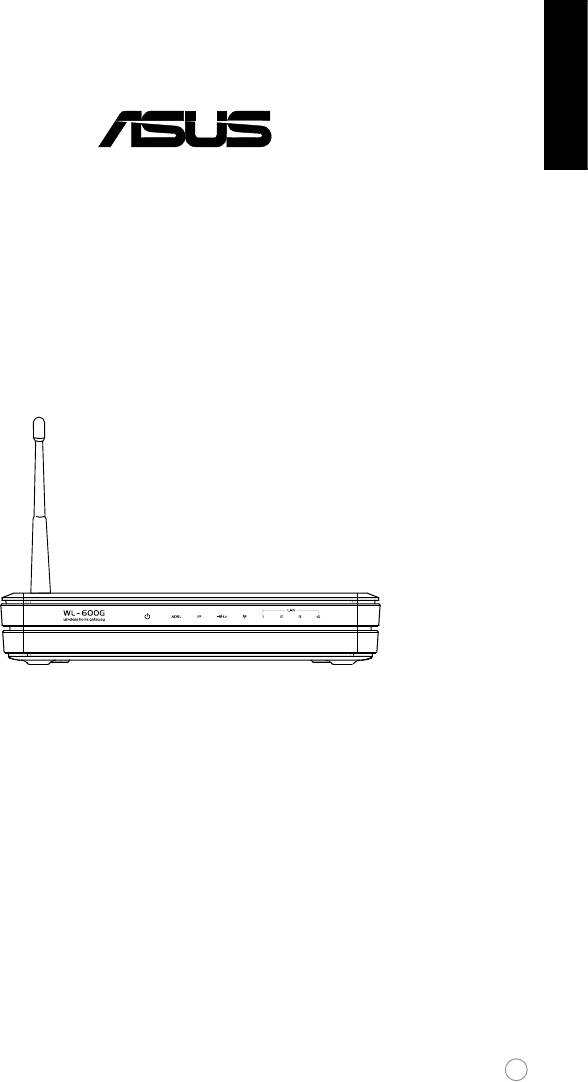
Ελληνικά
Όλα-σε-έναΑσύρματηοικιακήπύληADSL2/2+
WL-600g
ΣύντομοςΟδηγόςγιαταΠρώταΒήματα
157
®
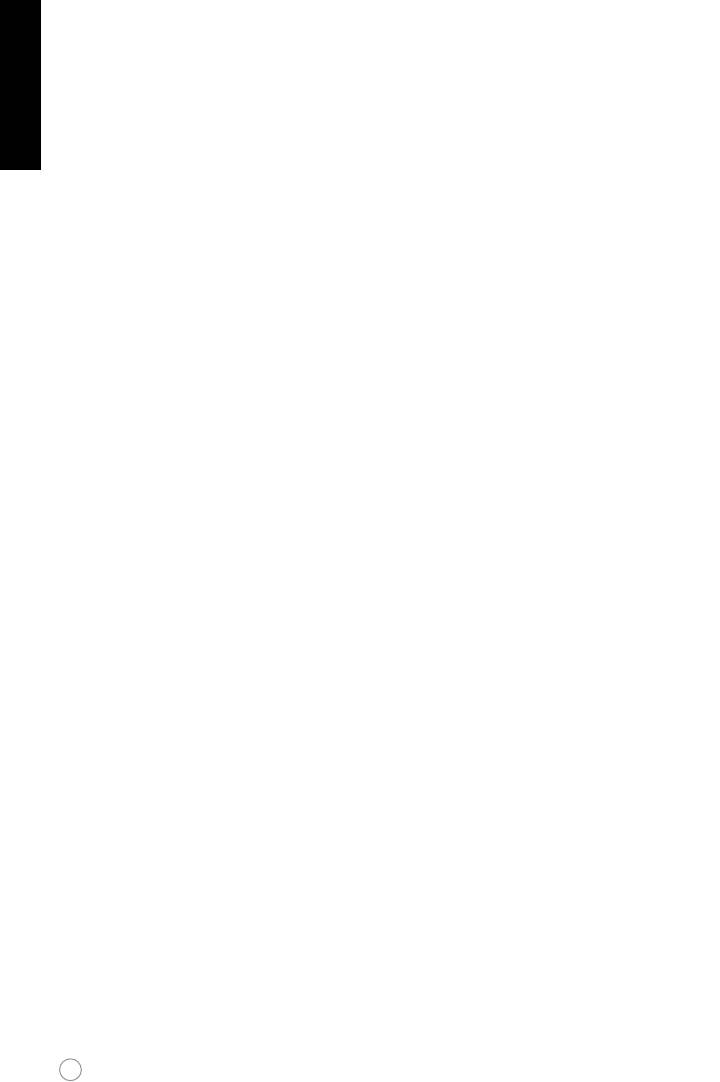
Ελληνικά
Πληροφορίεςεπικοινωνίαςμετονκατασκευαστή
ASUSTeKCOMPUTERINC.(ΑσίαΕιρηνικού)
Διεύθυνση εταιρίας: 15 Li-Te Road, Beitou, Taipei 11259
Γενικά (τηλ): +886-2-2894-3447
Διεύθυνση τοποθεσίας web: www.asus.com.tw
Γενικά (φαξ): +886-2-2894-7798
Γενική διεύθυνση ηλεκτρονικού ταχυδρομείου: info@asus.com.tw
ASUSCOMPUTERINTERNATIONAL(Αμερική)
Διεύθυνση εταιρίας: 44370 Nobel Drive, Fremont, CA 94538, USA
Γενικά (φαξ): +1-510-608-4555
Διεύθυνση τοποθεσίας web: usa.asus.com
Τεχνικήυποστήριξη
Γενική υποστήριξη: +1-502-995-0883
Υποστήριξη (φαξ): +1-502-933-8713
Ηλεκτρονική υποστήριξη: http://vip.asus.com/eservice/techserv.aspx
ASUSCOMPUTERGmbH(ΓερμανίακαιΑυστρία)
Διεύθυνση εταιρίας: Harkort Str. 25, D-40880 Ratingen, Germany
Γενικά (τηλ): +49-2102-95990
Διεύθυνση τοποθεσίας web: www.asus.com.de
Γενικά (φαξ): +49-2102-959911
Διεύθυνση τοποθεσίας web: www.asus.com.de/sales
Τεχνικήυποστήριξη
Συστατικά: +49-2102-95990
Ηλεκτρονική υποστήριξη: www.asus.com.de/support
Φορητοί υπολογιστές: +49-2102-959910
Υποστήριξη (φαξ): +49-2102-959911
158
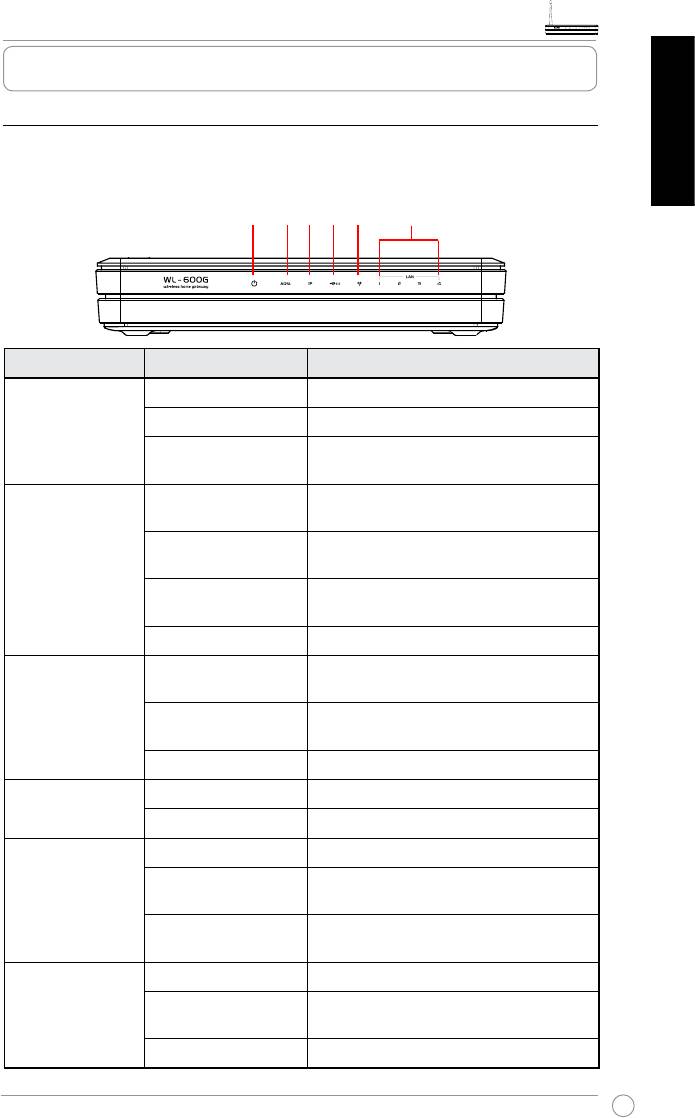
ΟδηγόςΓρήγορηςΈναρξηςγιαWL-600gΌλα-σε-έναΑσύρματηςΟικιακήςΠύληςADSL2/2+
Επισκόπησηυλικού
Μπροστινόπλαίσιο
Το μπροστινό πλαίσιο της Ασύρματη οικιακής πύλης WL-600g ADSL2/2+ έχει
ενδείξεις LED που δείχνουν την κατάσταση του WL-600g.
Ελληνικά
ΑΣΥΡΜΑΤΟ
ΤΡΟΦΟΔΟΣΙΑ ADSL IP USB
ΔΙΚΤΥΟ
ΤΟΠΙΚΟ ΔΙΚΤΥΟ
Ετικέτα Δραστηριότητα Περιγραφή
P W R
ΑΝΑΜΜΕΝΗ ΕΝΕΡΓΟΠΟΙΗΜΕΝΟ
(Τροφοδοσία)
ΣΒΗΣΤΗ Δεν υπάρχει ρεύμα
Αναβοσβήνει Γ ί ν ε τ α ι ε π α ν α φ ο ρ ά σ τ ι ς
εργοστασιακές προεπιλογές
ADSL Α Ν Α Μ Μ Ε Ν Η
Ενεργή σύνδεση ADSL
(Πράσινη)
Α ν α β ο σ β ή ν ε ι
Συγχρονισμός ADSL
(Πράσινη)
Α Ν Α Μ Μ Ε Ν Η
Ανενεργή σύνδεση ADSL
(Κόκκινη)
ΣΒΗΣΤΗ Η ADSL δεν είναι συνδεδεμένη
IP Α Ν Α Μ Μ Ε Ν Η
Η ADSL είναι συνδεδεμένη και η
(Πράσινη)
σύνδεση είναι PPP
Α Ν Α Μ Μ Ε Ν Η
Η ADSL είναι συνδεδεμένη, αλλά η
(Κόκκινη)
σύνδεση δεν είναι PPP
ΣΒΗΣΤΗ Η ADSL δεν είναι συνδεδεμένη
USB 2.0 ΑΝΑΜΜΕΝΗ Εντοπίστηκε συσκευή USB
ΣΒΗΣΤΗ Δεν έχει εντοπιστεί συσκευή USB
AIR ΑΝΑΜΜΕΝΗ Έτοιμο το ασύρματο τοπικό δίκτυο
Αναβοσβήνει Μετάδοση ή λήψη δεδομένων μέσω
ασύρματου δικτύου
ΣΒΗΣΤΗ Δεν υπάρχει ρεύμα ή δεν είναι έτοιμο
το ασύρματο τοπικό δίκτυο
LAN 1-4 ΑΝΑΜΜΕΝΗ Συνδεδεμένο σε μία συσκευή Ethernet
Αναβοσβήνει Μετάδοση ή λήψη δεδομένων μέσω
του καλωδίου Ethernet
ΣΒΗΣΤΗ Δεν υπάρχει ρεύμα ή σύνδεση
159
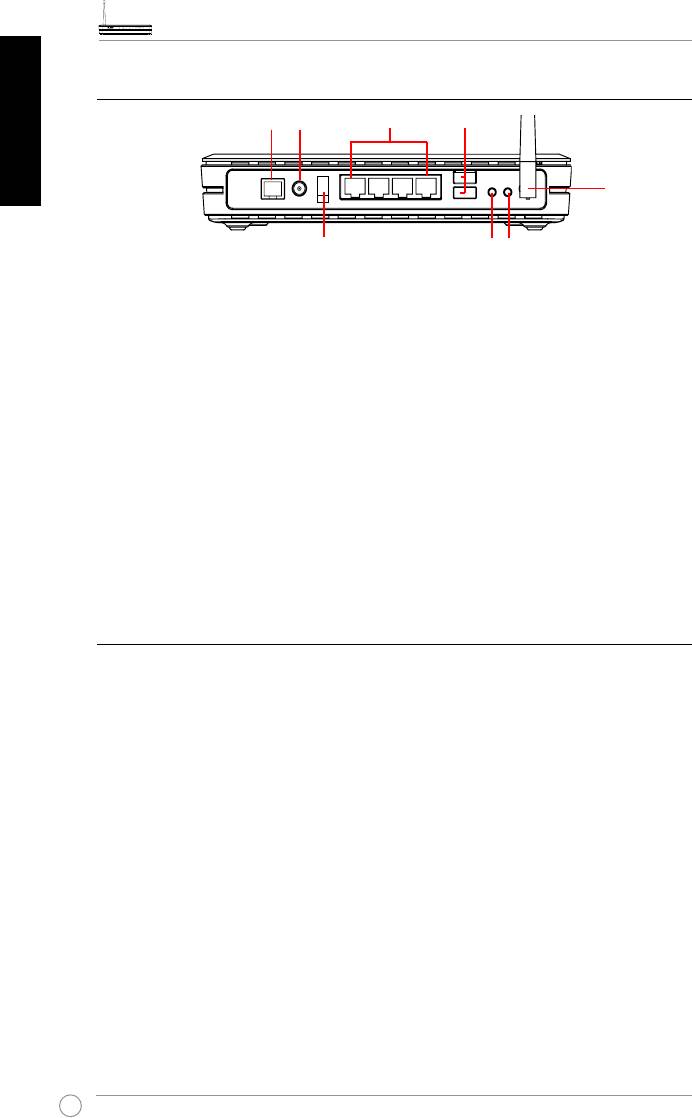
ΟδηγόςΓρήγορηςΈναρξηςγιαWL-600gΌλα-σε-έναΑσύρματηςΟικιακήςΠύληςADSL2/2+
Ελληνικά
Rearpanel
ΤΡΟΦΟΔΟΣΙΑADSL
ΤΟΠΙΚΟ ΔΙΚΤΥΟ
USB 2.0
Κεραία
Διακόπτης τροφοδοσίας
EZSetup
Επαναφορά
Βλέποντάς το από αριστερά προς τα δεξιά, το πίσω πλαίσιο του WL-600g περιέχει
τα παρακάτω στοιχεία:
• Θύρα ADSL
• Σύνδεση τροφοδοσίας
• Διακόπτης τροφοδοσίας
• Τέσσερις θύρες τοπικού δικτύου
• Θύρες USB 2.0
• Κουμπί EZSetup
• Κουμπί επαναφοράς
• Σύνδεση κεραίας SMA
Χαρακτηριστικάπροϊόντος
Η Ασύρματη οικιακή πύλη WL-600g ADSL 2/ 2+ προσφέρει τα παρακάτω
χαρακτηριστικά:
• Ενσωματωμένο μόντεμ ADSL
• Ενσωματωμένο τείχος προστασίας
• Ασύρματο δίκτυο που βασίζεται στο πρότυπο IEEE802.11g, συμβατό με
παλαιότερες συσκευές 802.11b
• Εύκολο στη χρήση περιβάλλον διαμόρφωσης με βάση το Web Γρήγορες
ρυθμίσεις για σύνδεση ADSL, ασύρματο δίκτυο και παραμέτρους
ασφαλείας
• Εκτεταμένη υποστήριξη πρωτοκόλλων δρομολόγησης: RIP v1, v2
• Φίλτρο που βασίζεται στο περιεχόμενο
• EZSetup™ utility for ADSL connection, wireless network and security quick setup
160
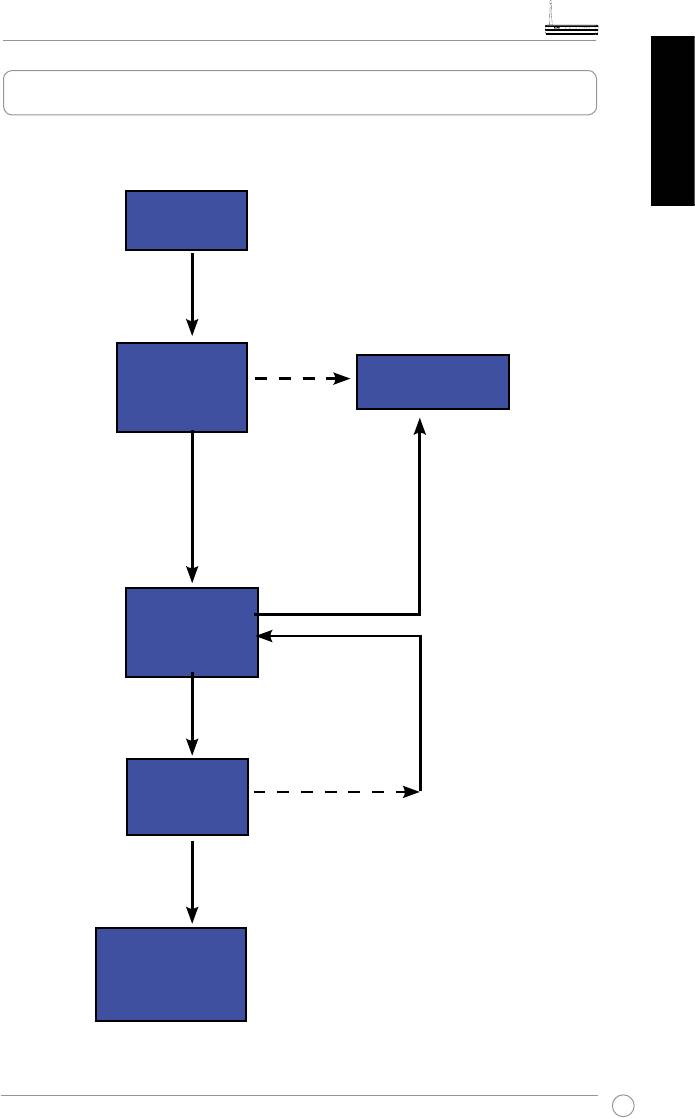
ΟδηγόςΓρήγορηςΈναρξηςγιαWL-600gΌλα-σε-έναΑσύρματηςΟικιακήςΠύληςADSL2/2+
Επισκόπησηδιαδικασίαςρυθμίσεων
Ελληνικά
Ρυθμίσεις
Ανατρέξτε στο διάγραμμα
υλικού
υλικού στη σελίδα 4.
Ο έλεγχος ήταν επιτυχής. Συνδεθείτε
στη διεύθυνση 192.168.1.1 για να κάνετε
τις ρυθμίσεις του WL-600g.
Γρήγορες
Μηαυτόματες
ρυθμίσεις
ρυθμίσεις
SΑυτυόματος
Ε ν τ ο π ί σ τ η κ ε
εντοπισμός
σύνδεσηςetup
σύνδ ε ση κα ι
ο τ ύ π ο ς της
Δεν εντοπίστηκε σύνδεση
σύνδεσης είναι
Ή ο τύπος της σύνδεσης
σωστός.
που εμφανίζεται δεν είναι
σωστός.
Αλλαγή ρυθμίσεων ADSL.
Ο ι ρ υ θ μ ί σ ε ι ς A D S L
ολοκληρώθηκαν.
Γρήγορες
ρυθμίσεις-
Ρυθμίσεις
ασύρματου
Αλλαγή ασύρματων
δικτύου
ρυθμίσεων.
Ο έλεγχος δεν
ήταν επιτυχής.
Γρήγορες
ρυθμίσεις-
Σελίδα
επισκόπησης
Ο έλεγχος ήταν
επιτυχής.
Ολοκληρώθηκαν
οιΓρήγορες
ρυθμίσεις!ΤοWL-
600gείναιέτοιμο
γιαχρήση.
161
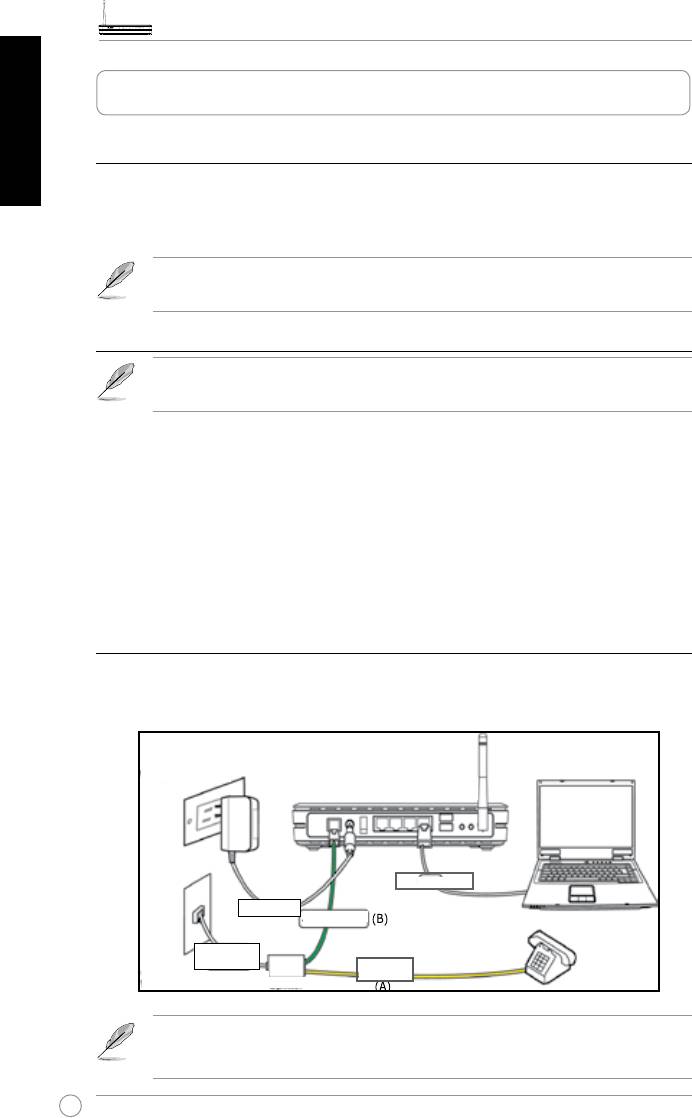
ΟδηγόςΓρήγορηςΈναρξηςγιαWL-600gΌλα-σε-έναΑσύρματηςΟικιακήςΠύληςADSL2/2+
Ελληνικά
Ρυθμίσειςυλικού
ΣύνδεσηδιαχωριστήADSLστηνπρίζατηλεφώνουσας
Τοποθετήστε τη σύνδεση Γραμμής ή το του παρεχόμενου διαχωριστή στην πρίζα
τηλεφώνου και συνδέστε τη συσκευή τηλεφώνου σας στη θύρα τηλεφώνου του
διαχωριστή (A).
Η μορφή της σύνδεσης στον παρεχόμενο διαχωριστή (καλώδιο ή φις)
μπορεί να διαφέρει ανά περιοχή.
ΣύνδεσητουδιαχωριστήστοWL-600g
Η λάθος σύνδεση του διαχωριστή μπορεί να μπλοκάρει την υπηρεσία
ADSL.
α. Απενεργοποιήστε τον υπολογιστή σας.
β. Συνδέστε τη θύρα ADSL του WL-600g στη θύρα ADSL ή μόντεμ στο
διαχωριστή (B),
γ. Συνδέστε το μετασχηματιστή στη θύρα τροφοδοσίας στον πίσω πίνακα του
WL-600g και σε μια πρίζα ρεύματος. Βεβαιωθείτε πως η ένδειξη της λυχνίας
LED τροφοδοσίας είναι αναμμένη μετά την ενεργοποίηση του δρομολογητή.
Αν η λυχνία LED σύνδεσης ADSL είναι σταθερά πράσινη, σημαίνει πως έχει
δημιουργηθεί η σύνδεση ADSL.
ΣύνδεσητουυπολογιστήσαςστοWL-600gμέσωEthernet
α. Χρησιμοποιήστε το συνοδευτικό καλώδιο Ethernet (RJ45) για να συνδέσετε
τον υπολογιστή σας σε μια από τις θύρες τοπικού δικτύου του WL-600g.
b. Ενεργοποιήστε τον υπολογιστή σας.
Πρίζα ρεύματος τοίχου
Ασύρματος δρομολογητής ASUS
Τοπικό δίκτυο
Τροφοδοσία
ADS ή μόντεμ
Κ α λ ώ δ ι ο ή
πρίζα τοίχου
Τηλέφωνο
Πρίζα τοίχο για τηλέφωνο
Διαχωριστής
Διαχωριστής *: Το όνομα ή η θέση των θυρών στον παρεχόμενο
διαχωριστή μπορεί να διαφέρει ανά περιοχή.
162
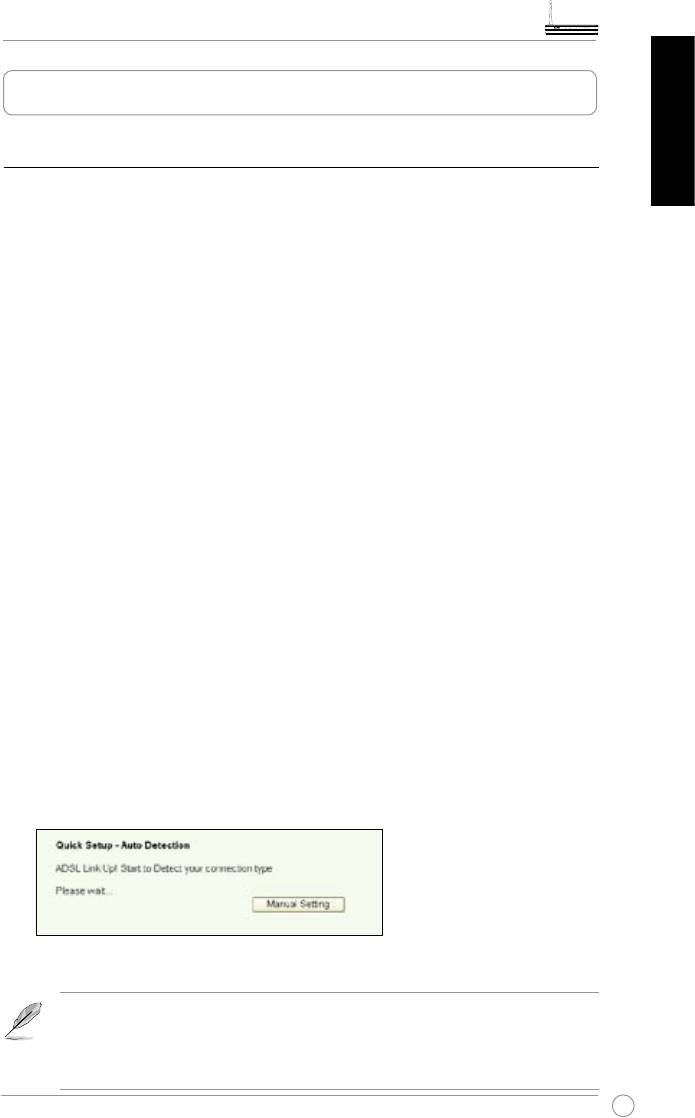
ΟδηγόςΓρήγορηςΈναρξηςγιαWL-600gΌλα-σε-έναΑσύρματηςΟικιακήςΠύληςADSL2/2+
Γρήγορεςρυθμίσεις
Γρήγορεςρυθμίσεις
Ελληνικά
Πρινναξεκινήσετε
Με τις Γρήγορες ρυθμίσεις, πρέπει πρώτα να δημιουργήσετε μια σύνδεση ADSL
και στη συνέχεια να κάνετε τις ρυθμίσεις για το ασύρματο δίκτυο. Ανάλογα με
τις απαιτήσεις της υπηρεσίας παροχής Ίντερνετ, ενδεχομένως να χρειαστεί να
έχετε κάποια από τα στοιχεία που αναφέρονται παρακάτω για να ρυθμίσετε τη
σύνδεση Ίντερνετ στο WL-600g.
• Αναγνωριστικό Ιδεατής Διαδρομής (VPI)
• Αναγνωριστικό Ιδεατού Καναλιού (VCI)
• Όνομα κεντρικού υπολογιστή
• Όνομα χρήστη και κωδικό πρόσβασης για σύνδεση στην εταιρεία παροχής
Ίντερνετ
• Διεύθυνση διακομιστή Συστήματος ονομάτων τομέα (DNS) της εταιρίας
παροχής Ίντερνετ
• Στατική IP διεύθυνση (Για συνδρομητές με στατική IP)
ΣύνδεσηστησελίδαρυθμίσεωντουWL-600g
1. Πληκτρολογήστε τη διεύθυνση
192.168.1.1
στο URL του προγράμματος
περιήγησης στο Web και πατήστε το
Enter
.
2. Θα εμφανιστεί ένα παράθυρο σύνδεσης που ζητάει όνομα χρήστη και κωδικό
πρόσβασης. Το προεπιλεγμένο όνομα χρήστη είναι
admin
και ο κωδικός
πρόσβασης είναι
admin
(με μικρά γράμματα).
3. Μετά τη σύνδεση, μπορείτε να δείτε τη σελίδα ρυθμίσεων του WL-600g.
ΡυθμίσειςADSL
1. Από προεπιλογή, εμφανίζεται η σελίδα Γρήγορων ρυθμίσεων. Ο Οδηγός
γρήγορων ρυθμίσεων εντοπίζει αυτόματα τον τύπο ADSL σύνδεσης.
2. Αν εντοπιστεί σύνδεση ADSL, η επόμενη σελίδα δείχνει τον τύπο ADSL
σύνδεσης (PPPoE/PPPoA ή MER).
Αν δεν εντοπιστεί η ADSL σύνδεση, κάντε κλικ στο
ManualSetting
(Μη αυτόματες ρυθμίσεις) για να κάνετε τις ρυθμίσεις στο WL-600g.
Ανατρέξτε στη σελίδα 9-11 για οδηγίες σχετικά με τις μη αυτόματες
ρυθμίσεις.
163
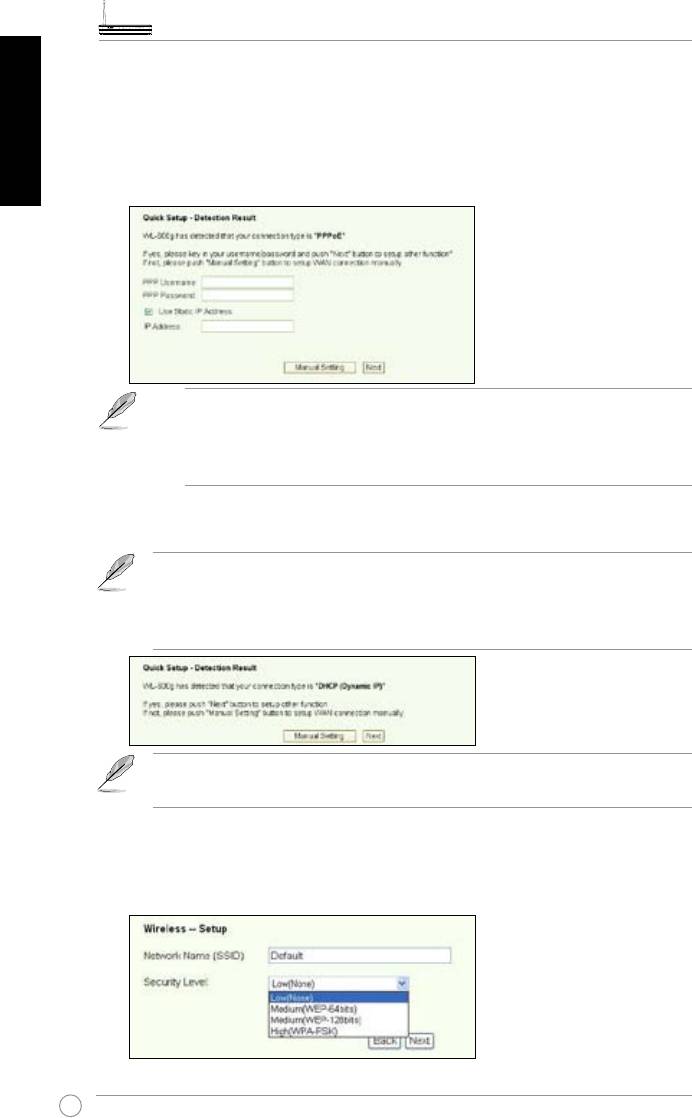
ΟδηγόςΓρήγορηςΈναρξηςγιαWL-600gΌλα-σε-έναΑσύρματηςΟικιακήςΠύληςADSL2/2+
Ελληνικά
--ΑνδείξειπωςοτύποςσύνδεσηςείναιPPPoEήPPPoA
Για χρήστες με δυναμικήIP, πληκτρολογήστε το όνομα χρήστη και τον
κωδικό πρόσβασής σας και κάντε κλικ στο Next (Επόμενο).
Για χρήστες με στατική IP, επιλέξτε το Use StaticIPAddress (Χρήση
στατικής IP διεύθυνσης), πληκτρολογήστε την IP διεύθυνση και κάντε κλικ
στο Next (Επόμενο).
Αν η σύνδεσή σας δεν είναι PPPoE ή PPPoA, κάντε κλικ στο
ManualSetting
(Μη αυτόματες ρυθμίσεις) για να κάνετε τις
ρυθμίσεις στο WL-600g. Ανατρέξτε στη σελίδα 9-11 για οδηγίες
σχετικά με τις μη αυτόματες ρυθμίσεις.
--Αν δείξει πως ο τύπος σύνδεσης είναι “MER”(DHCP)
Κάντε κλικ στο Next (Επόμενο) αν ο τύπος σύνδεσης είναι MER (DHCP).
Αν η σύνδεσή σας δεν είναι MER(DHCP), κάντε κλικ στο
Manual
Setting
(Μη αυτόματες ρυθμίσεις) για να κάνετε τις ρυθμίσεις στο
WL-600g. Ανατρέξτε στη σελίδα 9-11 για οδηγίες σχετικά με τις μη
αυτόματες ρυθμίσεις.
Εδώ ολοκληρώνεται η ρύθμιση της σύνδεσης ADSL. Παρακαλούμε
συνεχίστε για ρυθμίσεις ασύρματου δικτύου.
Ρυθμίσεις ασύρματου δικτύου
1. Επιλέξτε το
securitylevel
(Επίπεδο ασφαλείας). Για λεπτομερή περιγραφή
της ασφάλειας, ανατρέξτε στη Σελίδα 21-22 στις οδηγίες χρήστης στο CD
υποστήριξης.
164
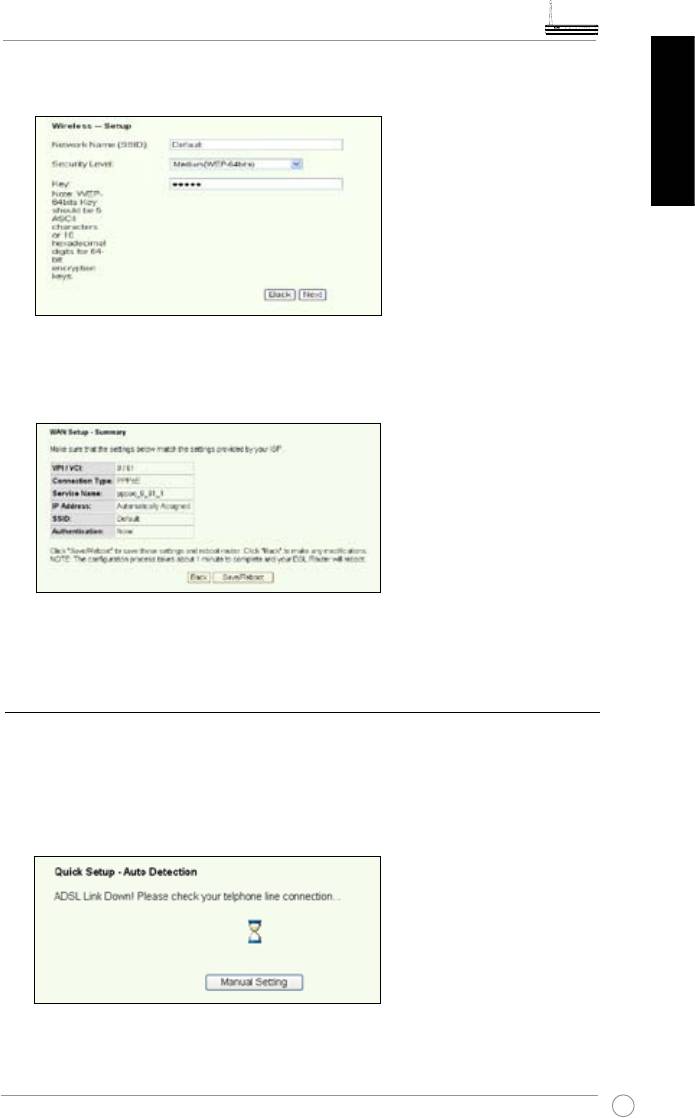
ΟδηγόςΓρήγορηςΈναρξηςγιαWL-600gΌλα-σε-έναΑσύρματηςΟικιακήςΠύληςADSL2/2+
2. Πληκτρολογήστε ένα κλειδί στο πεδίο
Key
(Κλειδί). Ο αριθμός των ψηφίων
για το κλειδί εξαρτάται από το επίπεδο ασφαλείας που έχετε επιλέξει.
Ελληνικά
3. Εμφανίζεται η σελίδα σύνοψης. Αν οι πληροφορίες που εμφανίζονται είναι
σωστές, κάντε κλικ στο
Save/Reboot
(Αποθήκευση/Επανεκκίνηση) για να
ολοκληρώσετε τις ρυθμίσεις. Διαφορετικά, κάντε κλικ στο
Back
(Πίσω) για
να αλλάξετε τις ρυθμίσεις.
4. Οι ρυθμίσεις έχουν ολοκληρωθεί. Περιμένετε για περίπου 50 δευτερόλεπτα
ώστε να γίνει η επανεκκίνηση. Η σελίδα Web θα ανανεωθεί για να εμφανίσει
τις πληροφορίες της συσκευής μετά την επανεκκίνηση.
Μηαυτόματεςρυθμίσεις
Αν αντιμετωπίσετε δυσκολίες κατά τη ρύθμιση της σύνδεσης ADSL με τις
Γρήγορες ρυθμίσεις, κάντε κλικ στο ManualSetting (Μη αυτόματες ρυθμίσεις)
για να κάνετε τις ρυθμίσεις στη σύνδεση ADSL στο WL-600g.
165
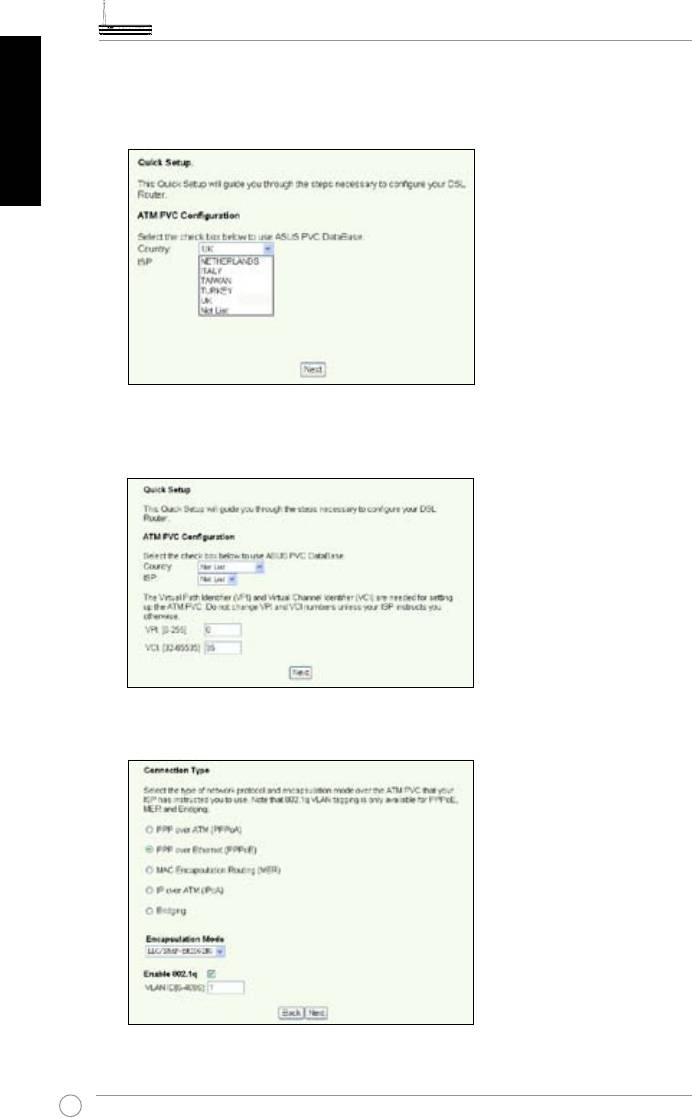
ΟδηγόςΓρήγορηςΈναρξηςγιαWL-600gΌλα-σε-έναΑσύρματηςΟικιακήςΠύληςADSL2/2+
Ελληνικά
ΡυθμίσειςADSL
1. Επιλέξτε
Country
(Χώρα) και
ISP
(Εταιρεία παροχής Ίντερνετ) και κάντε κλικ
στο
Next
(Επόμενο).
2. Αν η χώρα σας και η εταιρία παροχής Ίντερνετ δεν είναι στη λίστα, επιλέξτε
το
Notlist
(Δεν υπάρχουν στη λίστα) και πληκτρολογήστε το VPI και το VCI
και κάντε κλικ στο
Next
(Επόμενο). Μπορείτε να ζητήσετε τις τιμές των VPI/
VCI από την εταιρία παροχής Ίντερνετ.
3. Επιλέξτε έναν τύπο σύνδεσης και κάντε κλικ στο
Next
(Επόμενο). Μπορείτε
να μάθετε τον τύπο της σύνδεσης από την εταιρία παροχής Ίντερνετ.
166
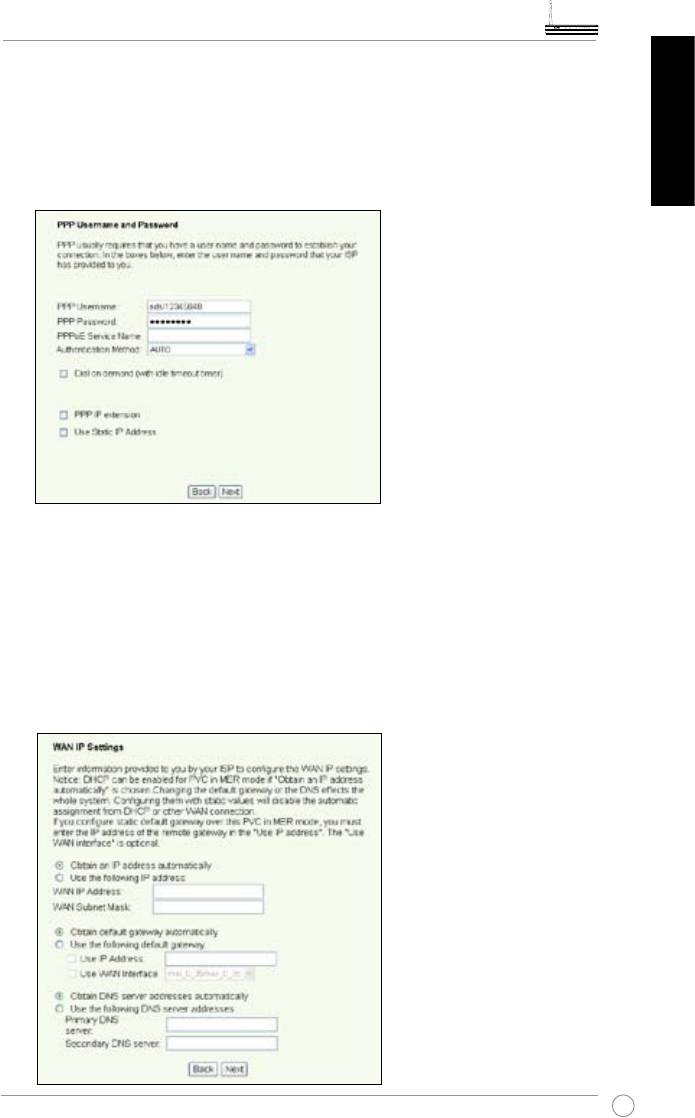
ΟδηγόςΓρήγορηςΈναρξηςγιαWL-600gΌλα-σε-έναΑσύρματηςΟικιακήςΠύληςADSL2/2+
--ΑνοτύποςσύνδεσηςείναιPPPoAήPPPoE
Για χρήστες με δυναμικήIP, πληκτρολογήστε το PPP όνομα χρήστη, τον
κωδικό πρόσβασης και το όνομα της υπηρεσίας και κάντε κλικ στο Next
(Επόμενο).
Για χρήστες με στατικήIP, επιλέξτε το Use Static IPAddress (Χρήση
Ελληνικά
στατικής IP διεύθυνσης), πληκτρολογήστε την IP διεύθυνση και κάντε κλικ
στο Next (Επόμενο).
--ΑνοτύποςσύνδεσηςείναιMER
Για χρήστες με δυναμική IP, επιλέξτε το ObtainanIPaddressautomatically
(Αυτόματη εξασφάλιση διεύθυνσης IP, Obtaindefaultgatewayautomatically
(Αυτόματη εξασφάλιση προεπιλεγμένης πύλης) και Obtain DNS server
addressautomatically(Αυτόματη εξασφάλιση διεύθυνσης διακομιστή DNS)
και κάντε κλικ στο Next (Επόμενο).
Για χρήστες με στατικήIP, επιλέξτε το UsethefollowingIPAddress (Χρήση
της παρακάτω διεύθυνσης ΙΡ), Usethefollowingdefaultgateway(Χρήση της
παρακάτω προεπιλεγμένης πύλης) και UsethefollowingDNSserveraddress
(Χρήση της παρακάτω διεύθυνσης διακομιστή DNS) και πληκτρολογήστε
τις διευθύνσεις στα αντίστοιχα πεδία.
167
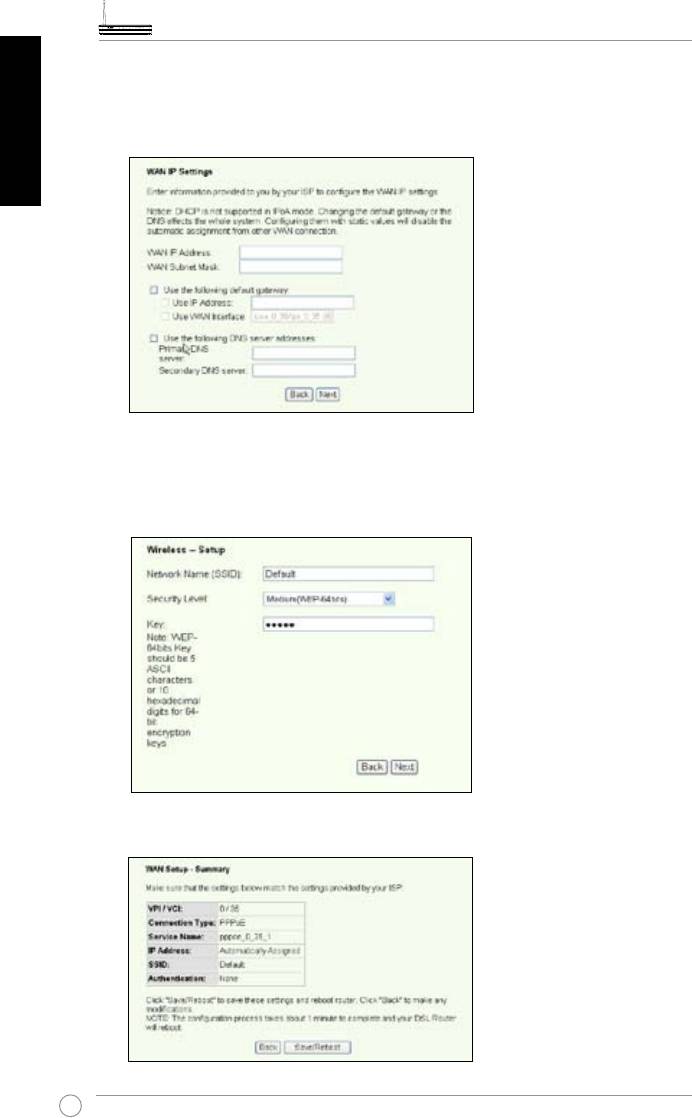
ΟδηγόςΓρήγορηςΈναρξηςγιαWL-600gΌλα-σε-έναΑσύρματηςΟικιακήςΠύληςADSL2/2+
Ελληνικά
--ΑνοτύποςσύνδεσηςείναιIPoA
Μόνο για χρήστες με ΣτατικήIP. Πληκτρολογήστε τη διεύθυνση WAN IP
που σας έχει εκχωρήσει η εταιρία παροχής Ίντερνετ και κάντε κλικ στο
Next(Επόμενο).
Ρυθμίσειςασύρματουδικτύου
1. Καθορίστε ένα SSID (όνομα δικτύου) για το WL-600g. Επιλέξτε ένα επίπεδο
ασφαλείας και πληκτρολογήστε ένα κλειδί. Ο αριθμός των ψηφίων για το
κλειδί εξαρτάται από το επίπεδο ασφαλείας που έχετε επιλέξει. Ανατρέξτε
στη σημείωση στη σελίδα web. Όταν τελειώσετε, κάντε κλικ στο
Next
(Επόμενο).
2. Αυτή η σελίδα δίνει μια σύνοψη των ρυθμίσεων WAN και ασύρματου δικτύου
για το WL-600g. Κάντε κλικ στο
Save/Reboot
(Αποθήκευση/Επανεκκίνηση) για
την αποθήκευση και ενεργοποίηση των ρυθμίσεων.
168
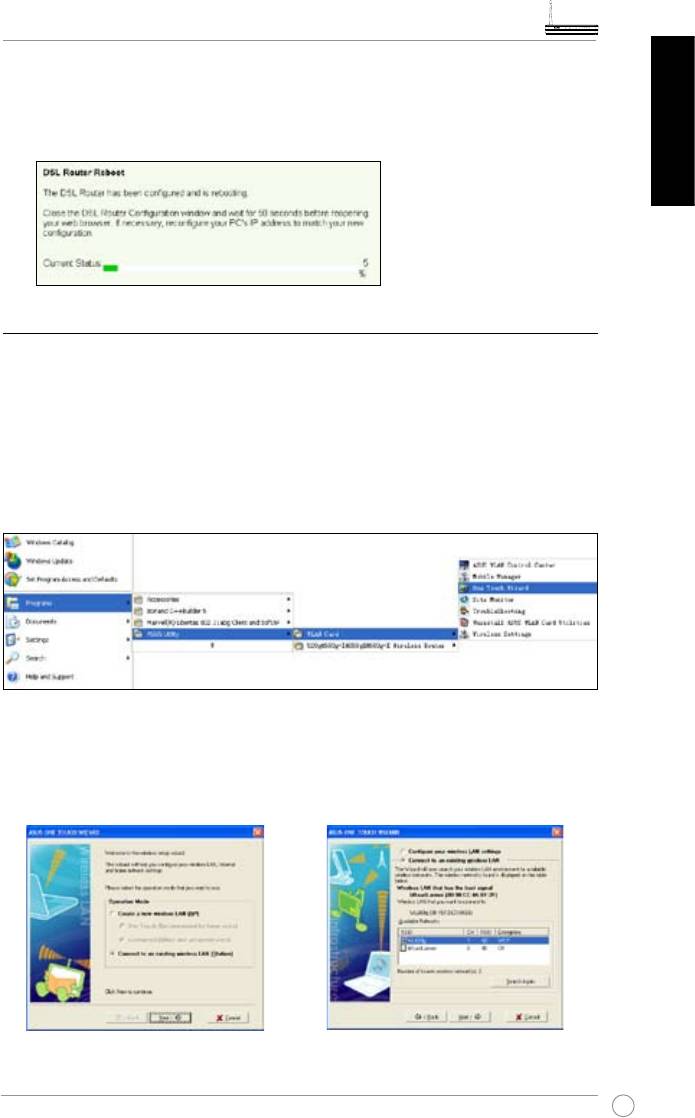
ΟδηγόςΓρήγορηςΈναρξηςγιαWL-600gΌλα-σε-έναΑσύρματηςΟικιακήςΠύληςADSL2/2+
3. Οι ρυθμίσεις έχουν ολοκληρωθεί. Γίνεται επανεκκίνηση του WL-600g που
διαρκεί περίπου 50 δευτερόλεπτα. Η πράσινη γραμμή δείχνει την τρέχουσα
κατάσταση της επανεκκίνησης. Μετά την επανεκκίνηση, η σελίδα web θα
ανανεωθεί αυτόματα για να προβάλει τις ρυθμίσεις.
Ελληνικά
ΣύνδεσηστοWL-600gμεκάρταASUSWLAN
ΡύθμισητηςκάρταςASUSWLANμετονοδηγόOneTouchWizard™
Συνιστούμε τη χρήση της κάρτας ASUS WLAN (WL-100gD, WL-100gE, WL-107g,
WL-167g, WL169gE) για καλύτερη ασύρματη σύνδεση. Αν έχετε εγκαταστήσει
την ασύρματη κάρτα της ASUS μαζί με τα βοηθητικά προγράμματα και τα
προγράμματα οδήγησης στον υπολογιστή σας, κάντε κλικ στο κουμπί
Έναρξη-
>Όλαταπρογράμματα->ASUSUtility->WLANCard->OneTouchWizard
για να
εκτελέσετε το βοηθητικό πρόγραμμα οδηγού One Touch Wizard.
1. Επιλέξτε το Connect to an existing
2. Ο οδηγός One Touch Wizard κάνει
wireless LAN (Station) (Σύνδεση σε
αναζήτηση και εμφανίζει τα διαθέσιμα AP
υπάρχον ασύρματο τοπικό δίκτυο
στη λίσταAvailableNetworks(Διαθέσιμα
(Σταθμό)) και κάντε κλικ στο Next
δίκτυα). Επιλέξτε το WL-600g και πατήστε
(Επόμενο) για να συνεχίσετε.
το Next(Επόμενο) για να συνεχίσετε.
169
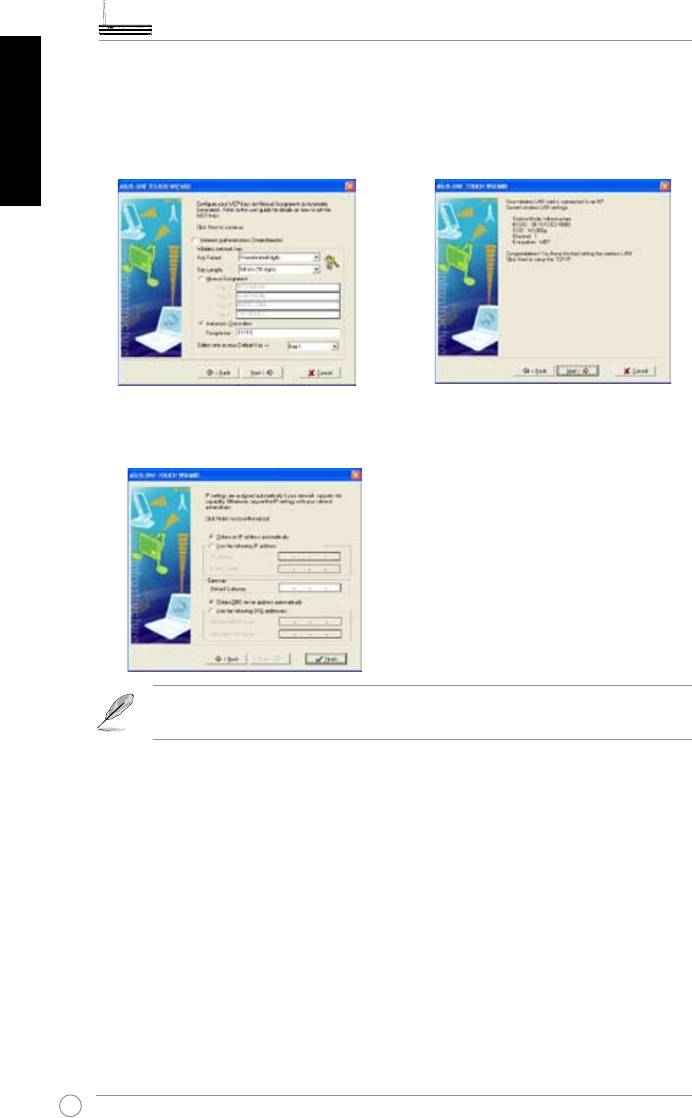
ΟδηγόςΓρήγορηςΈναρξηςγιαWL-600gΌλα-σε-έναΑσύρματηςΟικιακήςΠύληςADSL2/2+
Ελληνικά
3. Ορίστε τις ρυθμίσεις ελέγχου ταυτότητας
4. Χρειάζονται αρκετά δευτερόλεπτα για
και κρυπτογράφησης της κάρτας WLAN
να συνδεθεί η ασύρματη κάρτα με το
ώστε να είναι ίδιες με εκείνες του WL-
WL-600g. Πατήστε το Next (Επόμενο) για
600g. Κάντε κλικ στο Next(Επόμενο) για
να κάνετε τις ρυθμίσεις TCP/IP.
να συνεχίσετε.
5. Ρυθμίστε τη διεύθυνση IP της κάρτας \WLAN σύμφωνα με τις συνθήκες του δικτύου
σας. Μετά την ολοκλήρωση των ρυθμίσεων, κάντε κλικ στο Finish (Τέλος) για να
κλείσετε τον οδηγό OneTouchWizard.
Οι οθόνες ρυθμίσεων και τα βήματα είναι μόνο για επεξήγηση και
μπορεί να διαφέρουν από το πραγματικό προϊόν.
170
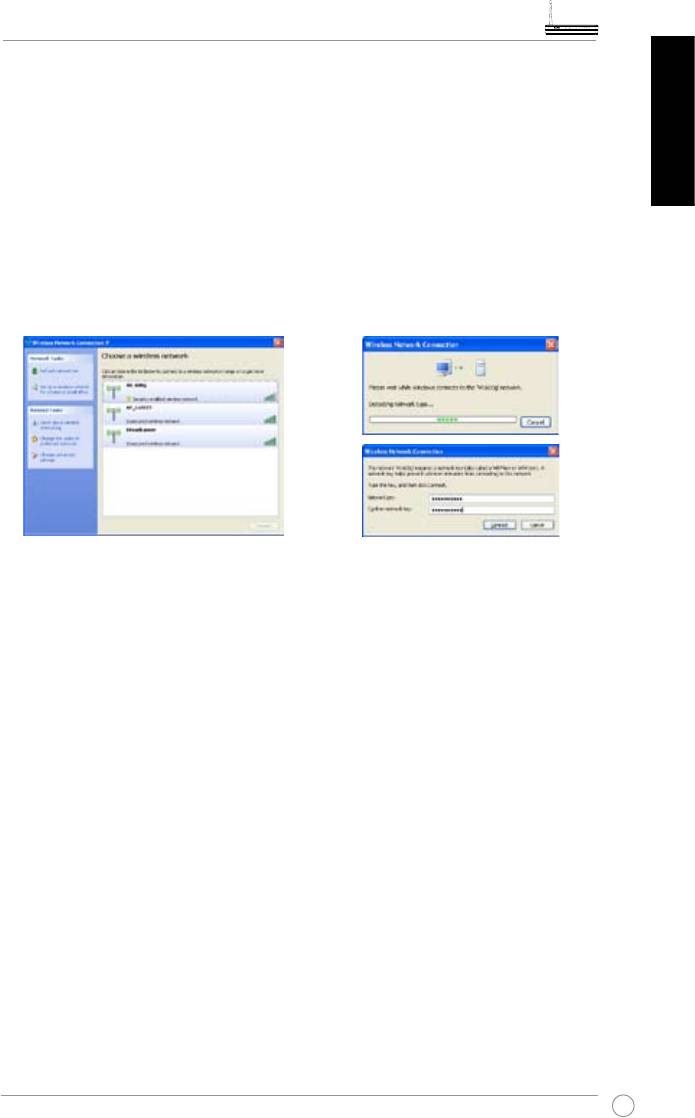
ΟδηγόςΓρήγορηςΈναρξηςγιαWL-600gΌλα-σε-έναΑσύρματηςΟικιακήςΠύληςADSL2/2+
ΔιαμόρφωσητηςκάρταςWLANμετηνυπηρεσίαWindows®WZC
Μπορείτε επίσης να χρησιμοποιήσετε την υπηρεσία αρχικής ρύθμισης
®
παραμέτρων ασύρματης επικοινωνίας των Windows
για να κάνετε τις ρυθμίσεις
της ασύρματης σύνδεσης με το WL-600g.
Ελληνικά
1. Κάντε διπλό κλικ στο εικονίδιο
2. Πληκτρολογήστε το κλειδί που
του ασύρματου δικτύου στη
έχετε ορίσει στο WL-600g και
γ ρ α μ μ ή ε ρ γ α σ ι ώ ν γ ι α ν α
κάντε κλικ στο κουμπί
Σύνδεση
. Η
δείτε τα διαθέσιμα ασύρματα
σύνδεση ολοκληρώνεται μέσα σε
δίκτυα. Επιλέξτε τον ασύρματο
μερικά δευτερόλεπτα.
δρομολογητή σας και κάντε κλικ
στο
Connect
(Σύνδεση).
171
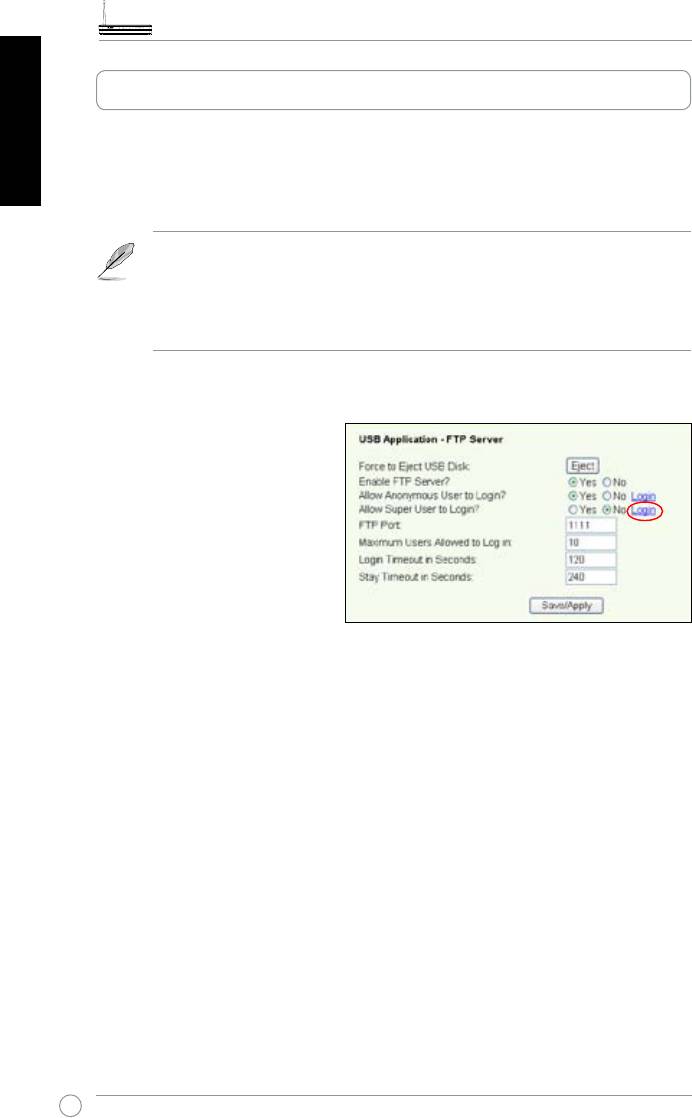
ΟδηγόςΓρήγορηςΈναρξηςγιαWL-600gΌλα-σε-έναΑσύρματηςΟικιακήςΠύληςADSL2/2+
Ελληνικά
ΕφαρμογήUSB
Το WL-600g προσφέρει δύο θύρες USB2.0 για την εγκατάσταση ενός διακομιστή
FTP και την κοινή χρήση ενός εκτυπωτή USB.
ΛειτουργίαδιακομιστήFTP
Πριν την εγκατάσταση, θα πρέπει να ετοιμάσετε ένα δίσκο USB για αποθήκευση FTP.
Αν η μορφή του εξωτερικού σκληρού δίσκου σας είναι
NTFS
, ο
διακομιστής FTP θα προσφέρει μόνο δυνατότητα ανάγνωσης. Η φόρτωση
αρχείων στο διακομιστή FTP δεν επιτρέπεται. Εκτός αυτού, θα μπορεί
να συνδεθούν μόνο Ανώνυμοι χρήστες. Οι Διαχειριστής δε θα μπορεί να
συνδεθεί σε διακομιστή FTP με NTFS.
ΡυθμίσειςτουδιακομιστήFTP
To setup FTP server:
Για να κάνετε τις ρυθμίσεις του
διακομιστή FTP:
1. Σ υ ν δ έ σ τ ε τ ο μ έ σ ο
αποθήκευσης USB στη θύρα
USB2.0 στο πίσω πλαίσιο
του WL-600g. Έπειτα, κάντε
κλικ στο
USBApplication
->FTPServer
(Εφαρμογή
USB->Διακομιστής FTP)
στο αριστερό μενού για
να ανοίξετε τη σελίδα
ρυθμίσεων.
2. Ορίστε το
EnableFTPServer
(Ενεργοποίηση του διακομιστή FTP) σε
Yes
(Ναι).
3.
AllowAnonymousUsertoLogin
(Να επιτρέπεται η σύνδεση σε ανώνυμους
χρήστες): Αν θέλετε να επιτρέπετε την πρόσβαση στην τοποθεσία FTP σε
ανώνυμους χρήστες, επιλέξτε το
Yes
(Ναι), ενώ αν θέλετε να προστατέψετε τα
δεδομένα σας από χρήστες που δεν έχουν πιστοποιήσει την ταυτότητά τους,
επιλέξτε το
No
(Όχι).
4.
AllowSuperUsertoLogin
(Να επιτρέπεται η σύνδεση στο διαχειριστή): Επιλέξτε
το
Yes
(Ναι) για να επιτρέπεται η πρόσβαση του διαχειριστή στο διακομιστή FTP.
5.
FTP Port
(Θύρα FTP): Ορίστε τον αριθμό της θύρας του διακομιστή FTP.
Για παράδειγμα, αν ο αριθμός θύρας είναι 1111, μπορείτε να προσπελάσετε
το διακομιστή FTP πληκτρολογώντας τη διεύθυνση
ftp://192.168.1.1:1111
στο
πλαίσιο διεύθυνσης του προγράμματος περιήγησης στο Web (η διεύθυνση
192.168.1.1 είναι η προεπιλεγμένη διεύθυνση IP του WL-600g).
6.
MaximumUserAllowedtoLogin
(Μέγιστος αριθμός χρηστών που μπορούν να
συνδεθούν): ορίστε το μέγιστο αριθμό χρηστών που μπορούν να συνδεθούν
ανάλογα με το περιβάλλον εργασίας σας.s
7.
LoginTimeoutinSeconds
(Χρονικό όριο σύνδεση σε δευτερόλεπτα): Όταν
περάσει το χρονικό όριο σύνδεση, τερματίζεται η σύνδεση του χρήστη.
8.
StayTimeoutinSeconds
(Χρονικό όριο αδρανούς σύνδεσης): Τιμή του χρονικού
ορίου για ανενεργή σύνδεση.
9. Πατήστε το
Save/Apply
(Αποθήκευση/Εφαρμογή) για την αποθήκευση και
ενεργοποίηση των ρυθμίσεων.
172
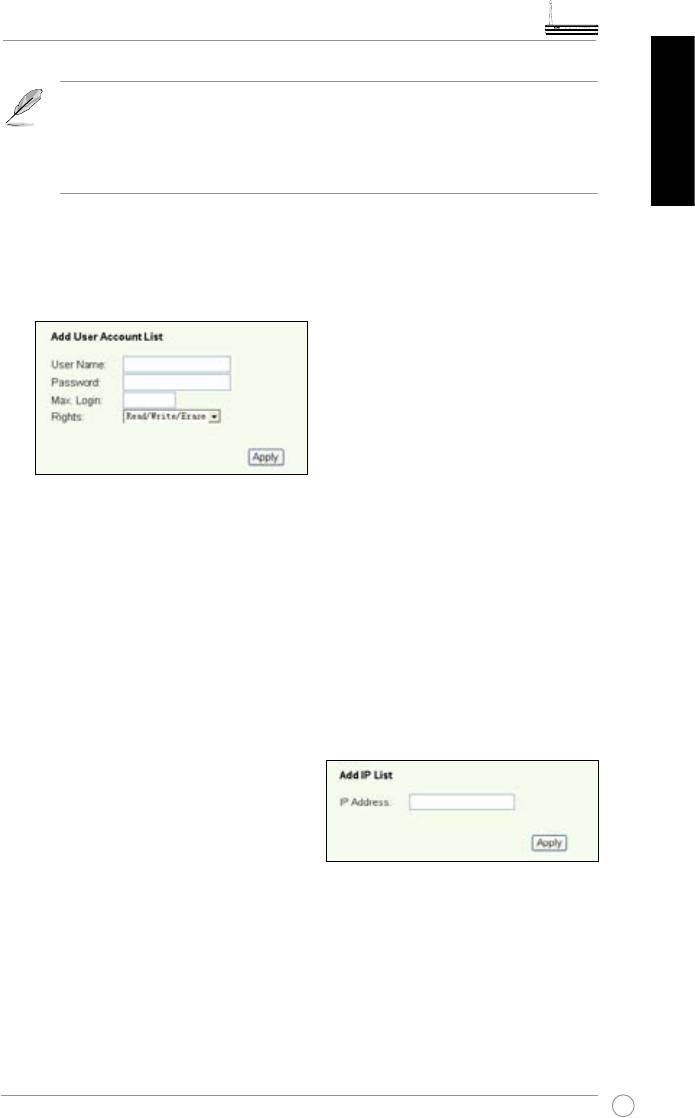
ΟδηγόςΓρήγορηςΈναρξηςγιαWL-600gΌλα-σε-έναΑσύρματηςΟικιακήςΠύληςADSL2/2+
Αν χρησιμοποιείτε πρόσβαση μέσω web για τη Σύνδεση Διαχειριστή
(όπως δείχνει ο κόκκινος κύκλος), παρακαλούμε ορίστε στην
επιλογή
MaximumUsersAllowedtoLogin
μεγαλύτερη τιμή από 1
αλλιώς θα εμφανιστεί το μήνυμα “server is busy” (ο διακομιστής είναι
Ελληνικά
απασχολημένος).
ΔημιουργίαενόςλογαριασμούFTP
Μπορείτε να δημιουργήσετε 12 λογαριασμούς για την τοποθεσία FTP.
1.
Κάντε κλικ στο
USBApplication
(Εφαρμογή USB)->
FTPServer
(Διακομιστής FTP) ->
UserList
(Λίστα χρηστών) στο αριστερό μενού για να ανοίξετε τη σελίδα ρυθμίσεων.
Κάντε κλικ στο
Add
(Προσθήκη) για να δημιουργήσετε ένα νέο λογαριασμό FTP.
2. Ορίστε τα
Username
(Όνομα χρήστη),
Password
(Κωδικός πρόσβασης (για το
νέο λογαριασμό). Ορίστε το
Max.Login
(Μέγιστος αριθμός συνδέσεων) για
να περιορίσετε τις αιτήσεις πρόσβασης. Ορίστε το δικαίωμα πρόσβασης για το
λογαριασμό.
3. Κάντε κλικ στο
Apply
(Εφαρμογή) για αποθήκευση του νέου λογαριασμού.
4. Κάντε κλικ στο
Save
(Αποθήκευση) για την αποθήκευση και ενεργοποίηση των
ρυθμίσεων.
ΡύθμισηασφάλειαςFTP
Μπορείτε να αρνηθείτε τις αιτήσεις πρόσβασης από ορισμένες IP διευθύνσεις
ρυθμίζοντας το
BannedIPList
(Λίστα απαγορευμένων ΙΡ).
1. Κάντε κλικ στο
USBApplication
(Εφαρμογή USB)->
FTP Server
(Διακομιστής FTP) ->
BannedIP
List
(Λίστα απαγορευμένων ΙΡ) στο
αριστερό μενού για να ανοίξετε
τη σ ε λ ίδα ρυ θμί σ ε ων. Κά ντε
κλικ στο
Add
(Προσθήκη) για να
δημιουργήσετε ένα νέο κανόνα.
2. Πληκτρολογήστε την απαγορευμένη IP διεύθυνση και κάντε κλικ στο
Apply
(Εφαρμογή) για να αποθηκεύσετε την απαγορευμένη IP. Η απαγορευμένη IP θα
πρέπει να είναι στατική.
3. Κάντε κλικ στο
Save
(Αποθήκευση) για την αποθήκευση και ενεργοποίηση των
ρυθμίσεων.
Η τοποθεσία FTP είναι έτοιμη. Πληκτρολογήστε
ftp://192.168.1.1
(:αριθμός θύρας) στο
πλαίσιο διεύθυνσης του προγράμματος περιήγησης στο Web και πατήστε το
Enter.
Όταν
σας ζητηθεί να συνδεθείτε, πληκτρολογήστε το όνομα χρήστη και τον κωδικό πρόσβασης
που ορίσατε για λογαριασμό και σύνδεση FTP.
173
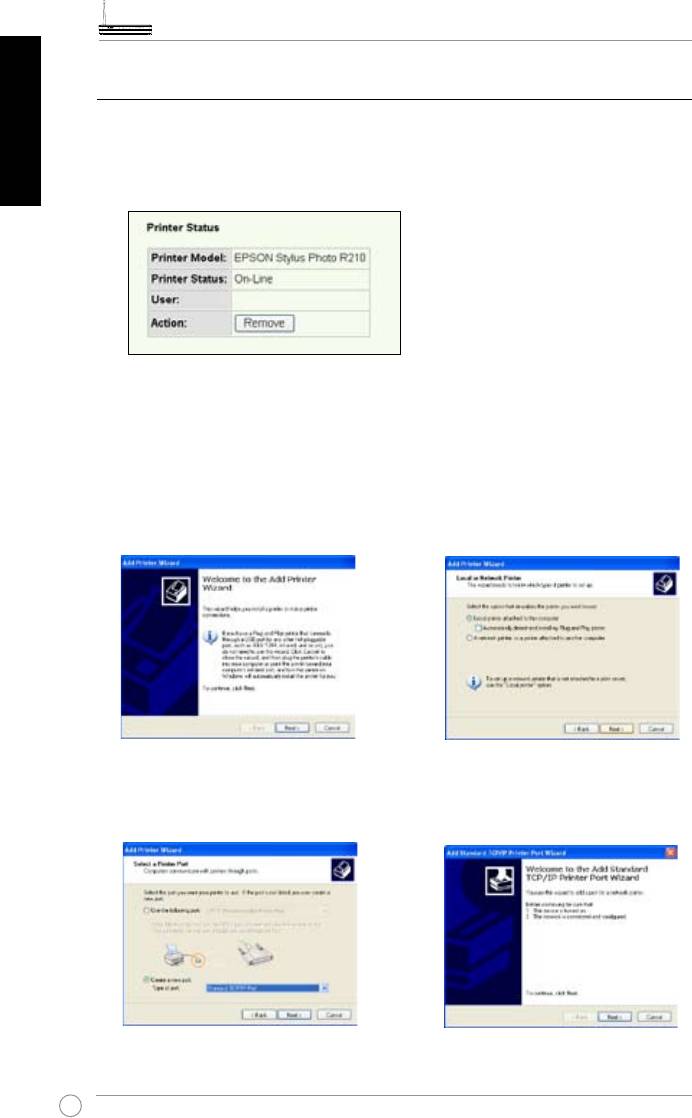
ΟδηγόςΓρήγορηςΈναρξηςγιαWL-600gΌλα-σε-έναΑσύρματηςΟικιακήςΠύληςADSL2/2+
Ελληνικά
ΚοινήχρήσηεκτυπωτήUSB
Μπορείτε να συνδέσετε το USB εκτυπωτή σας στη θύρα USB2.0 του WL-600g για
κοινή χρήση του στο τοπικό σας δίκτυο. Μετά τη σύνδεση ενός εκτυπωτή στη
θύρα USB, μπορείτε να δείτε την κατάσταση του εκτυπωτή κάνοντας κλικ στο
USBApplication
(Εφαρμογή USB)->
PrinterStatus
(Κατάσταση εκτυπωτή).
ΡύθμισηπελάτηεκτυπωτήσταWindowsXP
Ακολουθήστε τα παρακάτω βήματα για την εγκατάσταση εκτυπωτή δικτύου
στους υπολογιστές πελάτες.
1. Ε κ τ ε λ έ σ ε τ ε τ ο ν Ο δ η γ ό
2. Επιλέξτε το
Τοπικόςεκτυπωτής
προσθήκης εκτυπωτή από το
συνδεδεμένοςμεαυτόντον
Έναρξη->Εκτυπωτέςκαιφαξ-
υπολογιστή
και κάντε κλικ στο
>Προσθήκηενόςεκτυπωτή
.
Επόμενο
.
3. Επιλέξτε το
Δημιουργίανέας
4. Κάντε κλικ στο
Επόμενο
για τη
θύρας
και ορίστε τον Τύπο
ρύθμιση της θύρας TCP/IP για
θύρας σε
StandardTCP/IPPort
,
την προσπέλαση του εκτυπωτή
έπειτα κάντε κλικ στο
Επόμενο
.
δικτύου.
174

ΟδηγόςΓρήγορηςΈναρξηςγιαWL-600gΌλα-σε-έναΑσύρματηςΟικιακήςΠύληςADSL2/2+
5. Πληκτρολογήστε την IP διεύθυνση
6. Επιλέξτε το
Προσαρμοσμένη
και
του WL-600g στο πεδίο
Όνομα
κάντε κλικ στο
Ρυθμίσεις
.
εκτυπωτήήδιεύθυνσηIP
και
κάντε κλικ στο
Επόμενο
.
Ελληνικά
7. Ορίστε το
Πρωτόκολλο
σε
LPR
και
8. Πατήστε το
Next
(Επόμενο) για
τον τύπο σε
LPRServer
στο πεδίο
ολοκληρώστε τις ρυθμίσεις
Όνομαουράς
. Κάντε κλικ στο
παραμέτρων θύρας τυπικού TCP/IP.
Next
(Επόμενο) για να συνεχίσετε.
9 . Πα τή σ τ ε τ ο
Τ έ λ ος
γ ι α ν α
10. Εγκαταστήστε το πρόγραμμα
ολοκληρώστε τις ρυθμίσεις και
οδήγησης εκτυπωτή από τη λίστα
να επιστρέψετε στον Οδηγό
κατασκευαστών και μοντέλων. Αν ο
προσθήκης εκτυπωτή.
εκτυπωτής σας δεν είναι στη λίστα,
κάντε κλικ στο
Απόδισκέτα
για να
ορίσετε τη θέση του προγράμματος
οδήγησης.
175
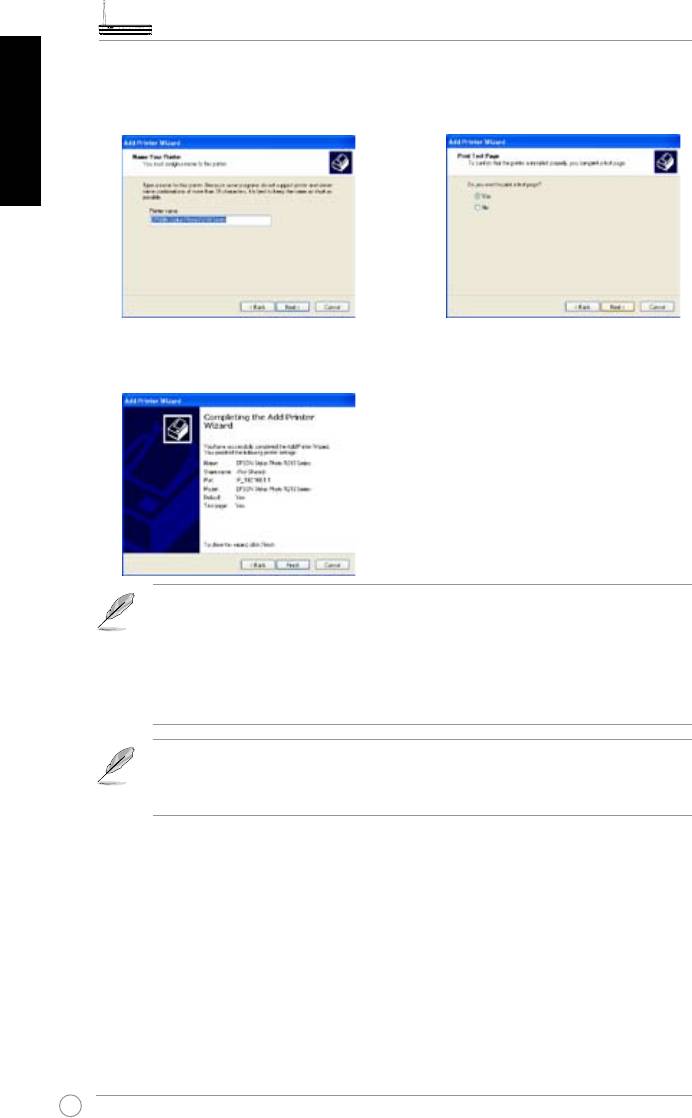
ΟδηγόςΓρήγορηςΈναρξηςγιαWL-600gΌλα-σε-έναΑσύρματηςΟικιακήςΠύληςADSL2/2+
Ελληνικά
11. Κάντε κλικ στο Επόμενο για να
12. Επιλέξτε το Ναι για την εκτύπωση
αποδεχτείτε το προεπιλεγμένο όνομα
μιας δοκιμαστικής σελίδας. Κάντε
για τον εκτυπωτή.
κλικ στο Επόμενο για να εκτυπωθεί
13.Η εγκατάσταση ολοκληρώθηκε. Κάντε
κλικ στο Τέλοςγια να κλείσετε τον
Οδηγό προσθήκης εκτυπωτή.
Αν έχετε εγκαταστήσει ήδη τον εκτυπωτή τοπικά στον υπολογιστή
σας, κάντε δεξί κλικ στο εικονίδιο του εκτυπωτή και επιλέξτε την
καρτέλα
Ιδιότητες->Θύρα
για να προσθέσετε μια θύρα τυπικού TCP/
IP. Κάντε κλικ στο
Προσθήκηθύρας
και επιλέξτε το
Θύρατυπικού
TCP/IP
και κάντε κλικ στο κουμπί
Νέαθύρα
. Ανατρέξτε στο βήμα 5-8
για τη διαδικασία ρύθμισης.
Αν χρησιμοποιείτε Windows® 98 ή ME που δεν υποστηρίζουν τη θύρα
Τυπικού TCP/IP, θα πρέπει να χρησιμοποιήσετε την Απομακρυσμένη
θύρα που υποστηρίζεται από το WL-600g.
Λίστασυμβατώνεκτυπωτών
HP Deskjet 5410 Series
HP PSC 1610
HP Deskjet 3940 Series
HP Deskjet 5652
HP photosmart 8030
HP Deskjet 5550
HP Photosmart 8230
EPSON C60
HP Photosmart 7830
HP Ofcejet 5610
HP Ofcejet 7210
HP Ofcejet 4255
HP PSC 1510
HP PSC 1410
176
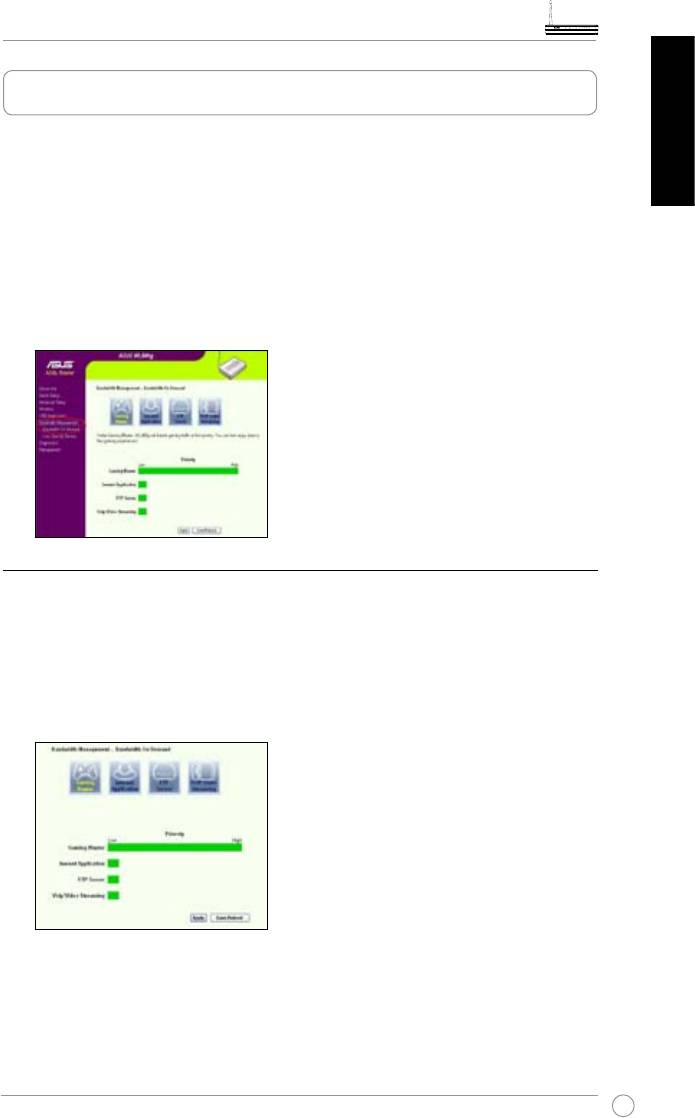
ΟδηγόςΓρήγορηςΈναρξηςγιαWL-600gΌλα-σε-έναΑσύρματηςΟικιακήςΠύληςADSL2/2+
GamingBlaster
Η τεχνολογία “Gaming Blaster” του WL-600g της ASUS έχει σχεδιαστεί για
να βελτιώσει τη διαδικτυακή εμπειρία σας σε παιχνίδια. Αυτή η τεχνολογία
Ελληνικά
προσφέρει την αδιάκοπη και δίχως καθυστέρηση εμπειρία στα παιχνίδια που
περιμένουν όσοι παίζουν παιχνίδια στο διαδίκτυο. Βελτιστοποιεί με έξυπνο τρόπο
τους πόρους του δικτύου και δίνει αυτόματα προτεραιότητες στην κυκλοφορία
στο δίκτυο για την καλύτερη εκτέλεση εφαρμογών με ευαισθησία στο χρόνο,
που περιλαμβάνουν IP τηλέφωνα και εφαρμογές πολυμέσων.
Μεταβείτε στο
BandwidthManagement
(Διαχείριση εύρους ζώνης) -->
Bandwidth
onDemand
(Εύρος ζώνης κατ’ απαίτηση). Μπορείτε να δείτε τέσσερα εικονίδια
στην οθόνη.
GamingBlasterστοWL-600g
Από προεπιλογή, το WL-600g είναι ρυθμισμένο σε λειτουργία
GamingBlaster
και μπορείτε να έχετε την εμπειρία της ενισχυμένης ισχύος στα παιχνίδια.Απλά
κάντεκλικστοεικονίδιοGamingBlaster
και μπορείτε να ενεργοποιήσετε ή να
απενεργοποιήσετε αυτήν τη λειτουργία στο WL-600g. Από το ραβδογράφημα
στο κάτω μέρος της ιστοσελίδας, μπορείτε να δείτε πως η εφαρμογή παιχνιδιών,
από προεπιλογή, καταλαμβάνει το μεγαλύτερο μέρος των πόρων δικτύου του
WL-600g.
Υπηρεσίακαθορισμένηαπότοχρήστη
ΡύθμισηπροτεραιότηταςσταδιαδικτυακάπαιχνίδιαμεδήλωσηθυρώνκαιIP
διευθύνσεων.
Μπορείτε επίσης να ορίσετε προτεραιότητες στην κυκλοφορία των διαδικτυακών
παιχνιδιών δηλώνοντας τις θύρες που χρησιμοποιούν τα παιχνίδια.
177
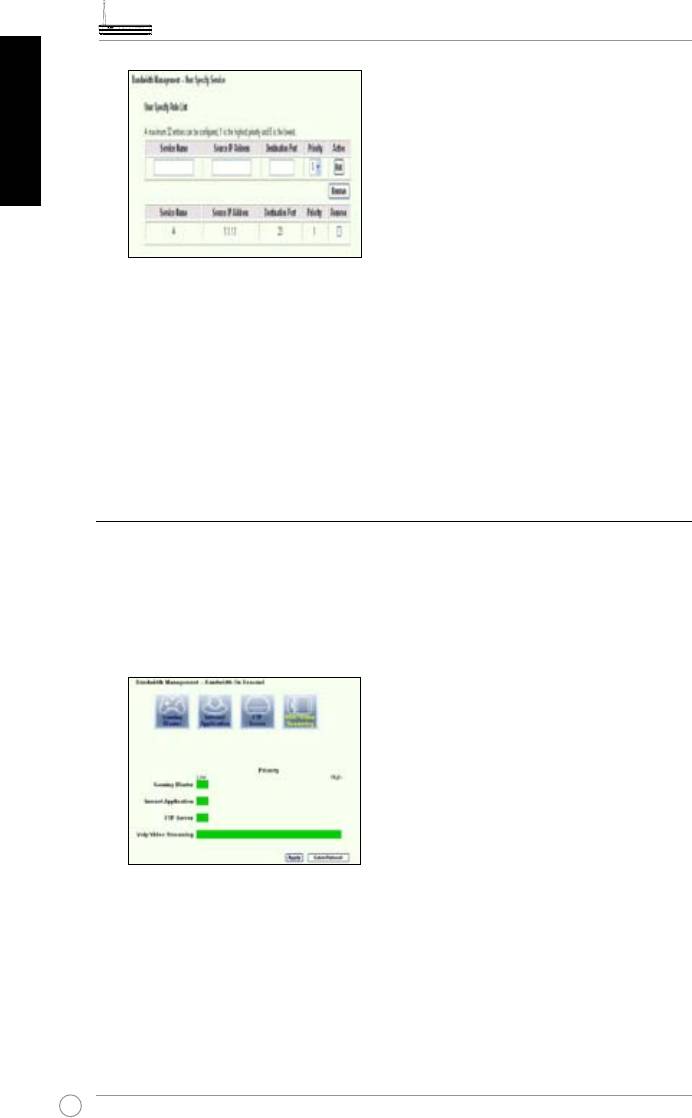
ΟδηγόςΓρήγορηςΈναρξηςγιαWL-600gΌλα-σε-έναΑσύρματηςΟικιακήςΠύληςADSL2/2+
Ελληνικά
1. Αναθέστε ένα όνομα για τοServiceName(Όνομα υπηρεσίας). Για παράδειγμα, “Το
παιχνίδιαμου”.
2. Πληκτρολογήστε την IP διεύθυνση και την αντίστοιχη θύρα για την εφαρμογή.
3. Καθορίστε την προτεραιότητα (1, 2, 3, ...) για την υπηρεσία (εφαρμογή) σύμφωνα
με τις προτιμήσεις σας.
4. Αν θέλετε να αφαιρέσετε την υπηρεσία από τη λίστα, απλά επιλέξτε το πλαίσιο
Remove (Αφαίρεση) και έπειτα πατήστε το Remove (Αφαίρεση).
IPτηλέφωνοκαιάλλεςεφαρμογέςεικόναςκαιήχουστο
WL-600g
Αν θέλετε να έχετε καλύτερη ποιότητα στην ομιλία μέσω IP (voice over IP) και σε
άλλες εφαρμογές εικόνας και ήχου, απλά κάντε κλικ στο εικονίδιο
VoIP/Video
Streaming
(VoIP/Ροή βίντεο). Μπορείτε στη συνέχεια να απολαύσετε ποιότητα
VoIP χωρίς διακοπές και ομαλή λήψη πολυμέσων. Από το ραβδογράφημα στο
κάτω μέρος της ιστοσελίδας, μπορείτε να δείτε πως η εφαρμογή VoIP/βίντεο
καταλαμβάνει τώρα το μεγαλύτερο μέρος των πόρων δικτύου του WL-600g.
Υπηρεσίακαθορισμένηαπότοχρήστη
Ρύθμισηπροτεραιότητας εφαρμογών VoIP/βίντεο με δήλωση θυρώνκαιIP
διευθύνσεων.
Μπορείτε επίσης να φυλάξετε διαθέσιμη κυκλοφορία στο δίκτυο για τις
εφαρμογές IP τηλεφωνίας και λήψης εικόνας και ήχου δηλώνοντας τις θύρες
που χρησιμοποιούν οι εφαρμογές.
178
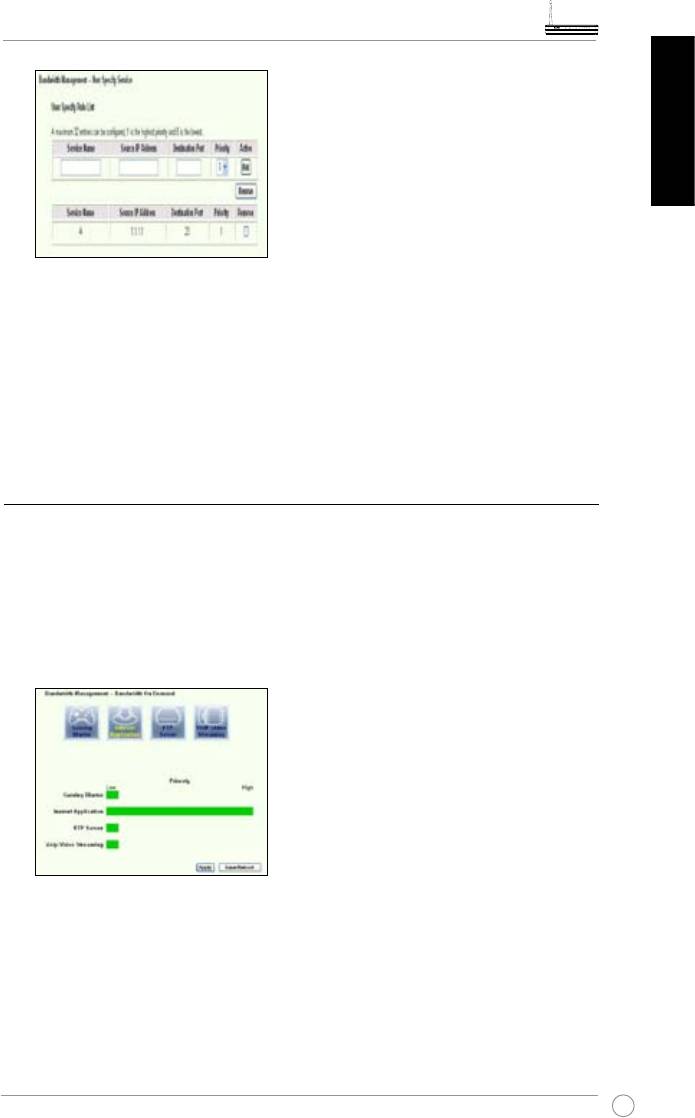
ΟδηγόςΓρήγορηςΈναρξηςγιαWL-600gΌλα-σε-έναΑσύρματηςΟικιακήςΠύληςADSL2/2+
Ελληνικά
1. Αναθέστε ένα όνομα για το ServiceName (Όνομα υπηρεσίας). Για παράδειγμα, “Το
IPτηλέφωνόμου”.
2. Πληκτρολογήστε την IP διεύθυνση και την αντίστοιχη θύρα για την εφαρμογή.
3. Καθορίστε την προτεραιότητα (1, 2, 3, ...) για την υπηρεσία (εφαρμογή) σύμφωνα
με τις προτιμήσεις σας.
4. Αν θέλετε να αφαιρέσετε την υπηρεσία από τη λίστα, απλά επιλέξτε το πλαίσιο
Remove (Αφαίρεση) και έπειτα πατήστε το Remove(Αφαίρεση).
ΆλλεςεφαρμογέςελέγχουτηςκυκλοφορίαςστοWL-600g
ΕφαρμογήΊντερνετ
Αν θέλετε να έχετε ομαλή πλοήγηση στο web και ποιότητα στα e-mail, μπορείτε
να ενεργοποιήσετε τη λειτουργία κάνοντας κλικ και στο εικονίδιο
Internet
application
(Εφαρμογή Ίντερνετ). Αν θέλετε να αφαιρέσετε την προτεραιότητα
για τις εφαρμογές Ίντερνετ, απλά κάντε κλικ στο εικονίδιο ακόμα μια φορά για
να απενεργοποιήσετε αυτή τη λειτουργία.
Υπηρεσίακαθορισμένηαπότοχρήστη
ΡύθμισηπροτεραιότηταςεφαρμογώνδιακομιστήFTPμεδήλωσηθυρώνκαι
IPδιευθύνσεων.
Μπορείτε επίσης να ορίσετε προτεραιότητες στην κυκλοφορία φόρτωσης/λήψης
για το διακομιστή FTP δηλώνοντας τις θύρες που χρησιμοποιούν οι εφαρμογές.
179
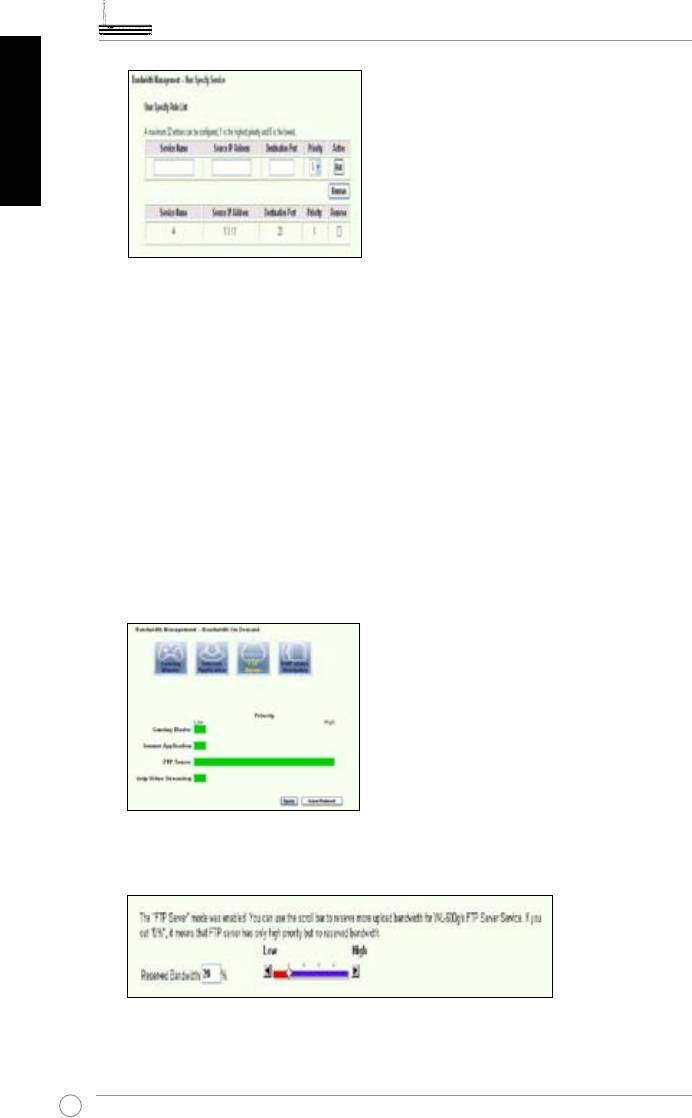
ΟδηγόςΓρήγορηςΈναρξηςγιαWL-600gΌλα-σε-έναΑσύρματηςΟικιακήςΠύληςADSL2/2+
Ελληνικά
1. Αναθέστε ένα όνομα για το ServiceName (Όνομα υπηρεσίας). Για παράδειγμα, “Το
E-mailμου”.
2. Πληκτρολογήστε την IP διεύθυνση και την αντίστοιχη θύρα για την εφαρμογή.
3. Καθορίστε την προτεραιότητα (1, 2, 3, ...) για την υπηρεσία (εφαρμογή) σύμφωνα
με τις προτιμήσεις σας.
4. Αν θέλετε να αφαιρέσετε την υπηρεσία από τη λίστα, απλά επιλέξτε το πλαίσιο
Remove (Αφαίρεση) και έπειτα πατήστε το Remove (Αφαίρεση).
ΔιακομιστήςFTP
Αν θέλετε να έχετε υψηλότερη προτεραιότητα για την κυκλοφορία λήψης ή
φόρτωσης του διακομιστή FTP, μπορείτε να:
1. Κάνετε κλικ στο εικονίδιο ΔιακομιστήFTP.
2. Μεταβείτε στη σελίδαUserSpeciedService (Υπηρεσία καθορισμένη από το χρήστη)
για να φυλάξετε περισσότερη κυκλοφορία για το διακομιστή FTP.
3. Μετακινώντας απλά τη γραμμή κύλισης στη θέση High (Υψηλή), όχι μόνο θα έχετε
υψηλότερη προτεραιότητα κυκλοφορίας για τις εφαρμογές FTP, αλλά μπορείτε
επιπλέον να φυλάξετε ένα ορισμένο ποσοστό εύρους ζώνης για να αφιερώσετε
αποκλειστικά στη φόρτωση/λήψη FTP.
180
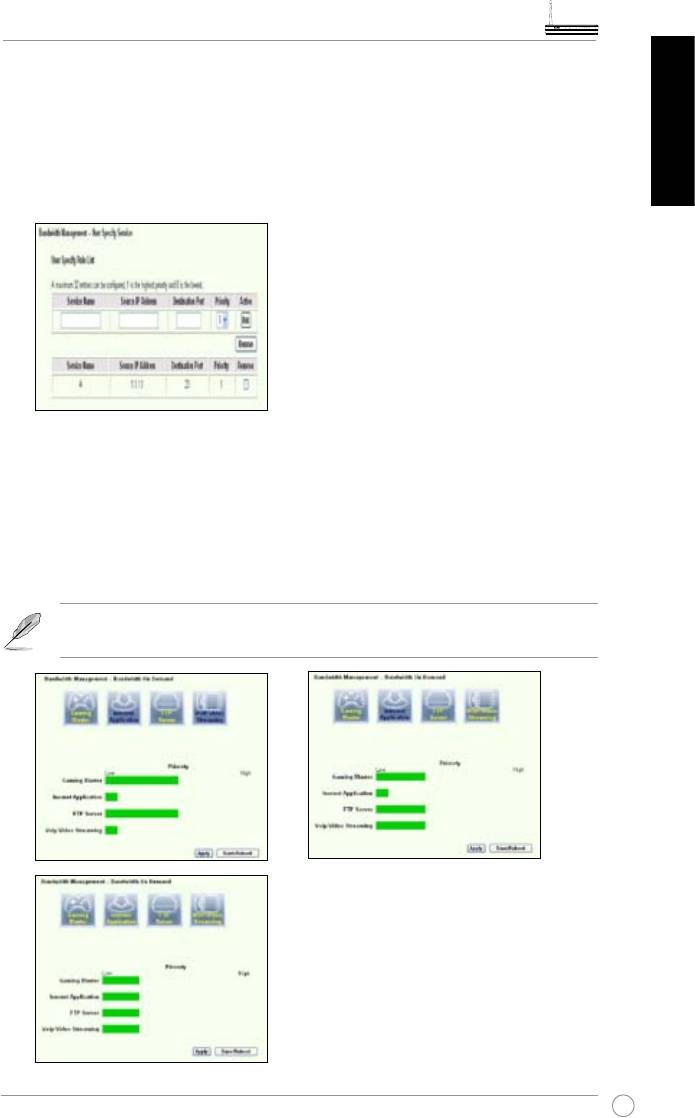
ΟδηγόςΓρήγορηςΈναρξηςγιαWL-600gΌλα-σε-έναΑσύρματηςΟικιακήςΠύληςADSL2/2+
Υπηρεσίακαθορισμένηαπότοχρήστη
ΡύθμισηπροτεραιότηταςεφαρμογώνδιακομιστήFTPμεδήλωσηθυρώνκαι
IPδιευθύνσεων.
Ελληνικά
Μπορείτε επίσης να ορίσετε προτεραιότητες στην κυκλοφορία φόρτωσης/λήψης
για το διακομιστή FTP δηλώνοντας τις θύρες που χρησιμοποιούν οι εφαρμογές.
1. Αναθέστε ένα όνομα για το ServiceName (Όνομα υπηρεσίας). Για παράδειγμα, “Ο
FTPδιακομιστήςμου”.
2. Πληκτρολογήστε την IP διεύθυνση και την αντίστοιχη θύρα για την εφαρμογή.
3. Καθορίστε την προτεραιότητα (1, 2, 3, ...) για την υπηρεσία (εφαρμογή) σύμφωνα με
τις προτιμήσεις σας.
4. Αν θέλετε να αφαιρέσετε την υπηρεσία από τη λίστα, απλά επιλέξτε το πλαίσιο
Remove (Αφαίρεση) και έπειτα πατήστε το Remove (Αφαίρεση).
Μπορείτε να επιλέξετε περισσότερα από ένα εικονίδια για να έχετε
προτεραιότητες σε πολλές εφαρμογές.
181
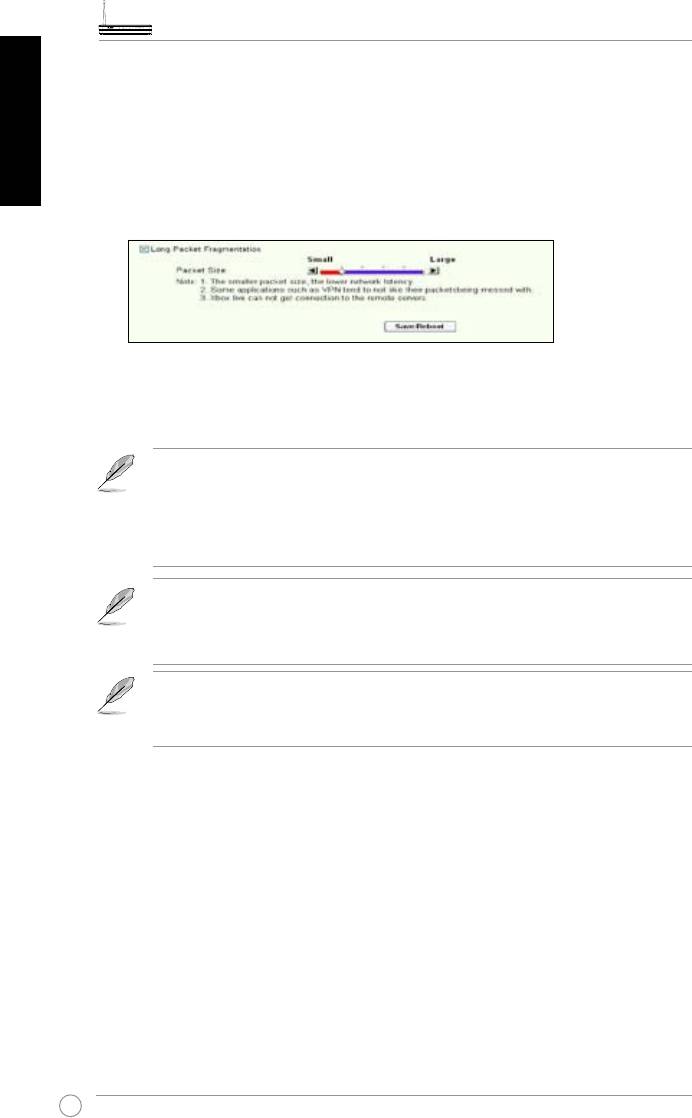
ΟδηγόςΓρήγορηςΈναρξηςγιαWL-600gΌλα-σε-έναΑσύρματηςΟικιακήςΠύληςADSL2/2+
Ελληνικά
Κατακερματισμόςμεγάλωνπακέτων
Αυτή η λειτουργία δουλεύει ιδιαίτερα καλά όταν υπάρχουν μεγαλύτερα πακέτα
εφαρμογών (όπως τα πακέτα διακομιστή FTP) καθώς και μικρότερα πακέτα
(όπως web, e-mail, ή παιχνίδια, πακέτα VoIP) που αποστέλλονται ταυτόχρονα.
Με ενεργοποιημένη αυτή τη λειτουργία, τα μικρά πακέτα εφαρμογών, όπως
e-mail ή περιήγηση στο web δε θα μπλοκάρονται ποτέ από μεγάλα πακέτα, όπως
φόρτωση FTP.
1. Επιλέξτε το LongPacketFragmentation (Κατακερματισμός μεγάλων πακέτων) για
να ενεργοποιήσετε αυτή τη λειτουργία.
2. Μετακινήστε τη γραμμή κύλισης στο μέγεθος πακέτου που θέλετε. Όσο μικρότερο
το μέγεθος πακέτου, τόσο μικρότερη η καθυστέρηση στο δίκτυο.
Με ενεργοποιημένο το
LongPacketFragmentation
(Κατακερματισμός
μεγάλων πακέτων), οι χρήστες ίσως να έχουν πρόβλημα κατά
τη σύνδεση στην υπηρεσία XBOX Live ή σε άλλους διακομιστές
παιχνιδιών εξαιτίας του περιορισμού των διακομιστών στο μέγεθος
εισερχόμενων πακέτων τους.
Για περισσότερες πληροφορίες, ανατρέξτε στην τοποθεσία
της ASUS στο web, στη διεύθυνση http ://www.asu s.com
Για τη ρύθμιση άλλων χαρακτηριστικών και λειτουργιών του WL-
600g, ανατρέξτε στις Οδηγίες χρήσης που περιλαμβάνονται στο CD
υποστήριξης.
182




